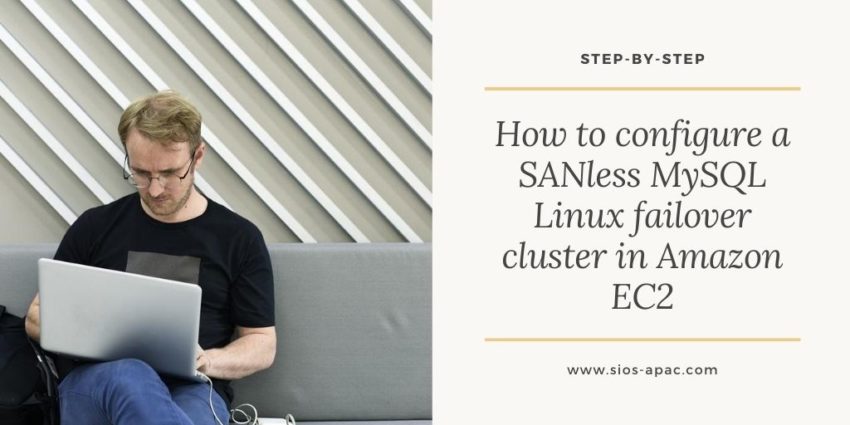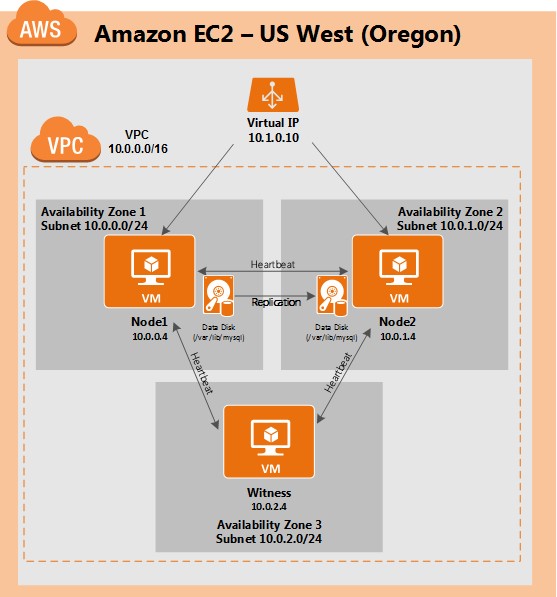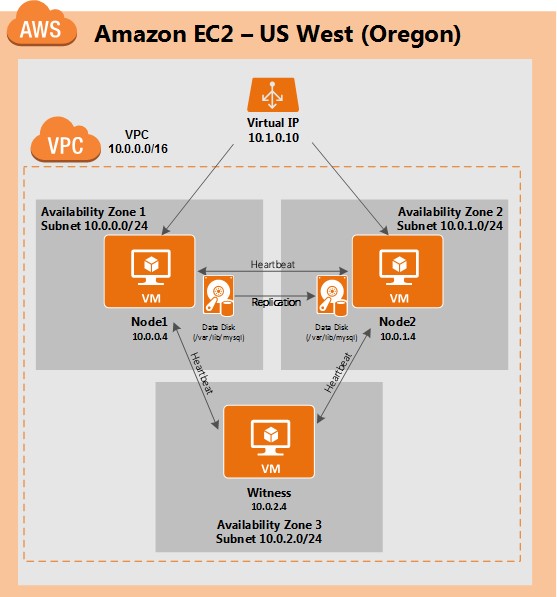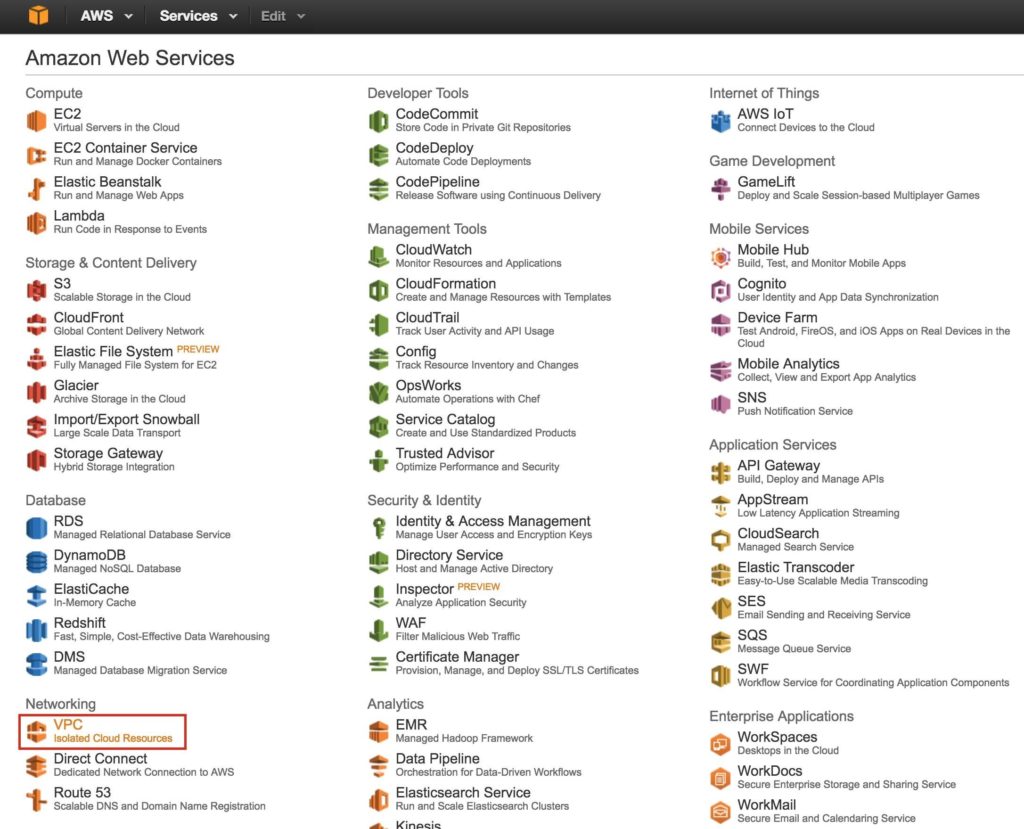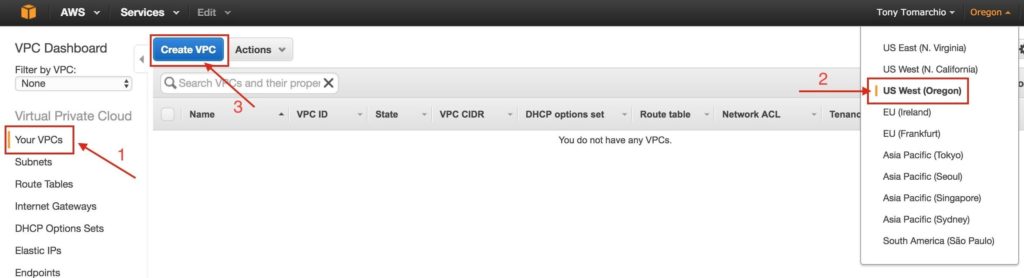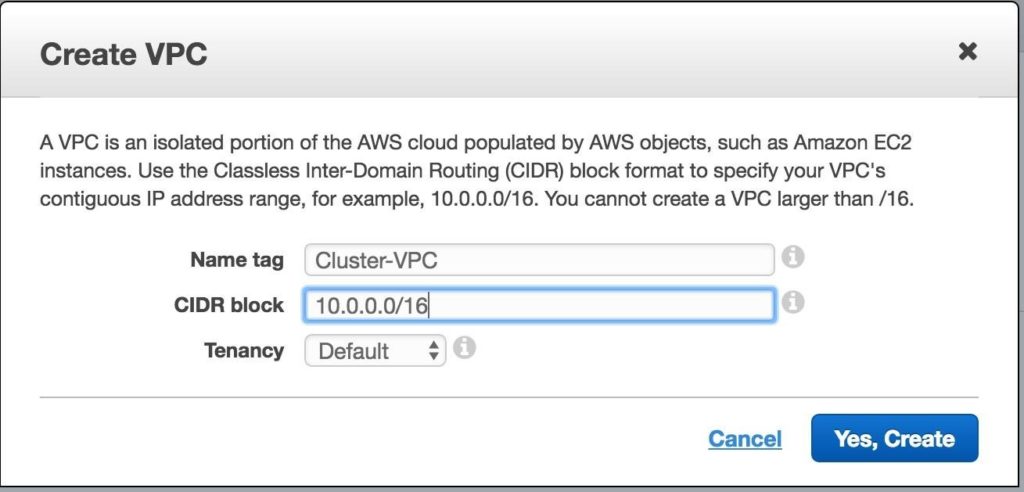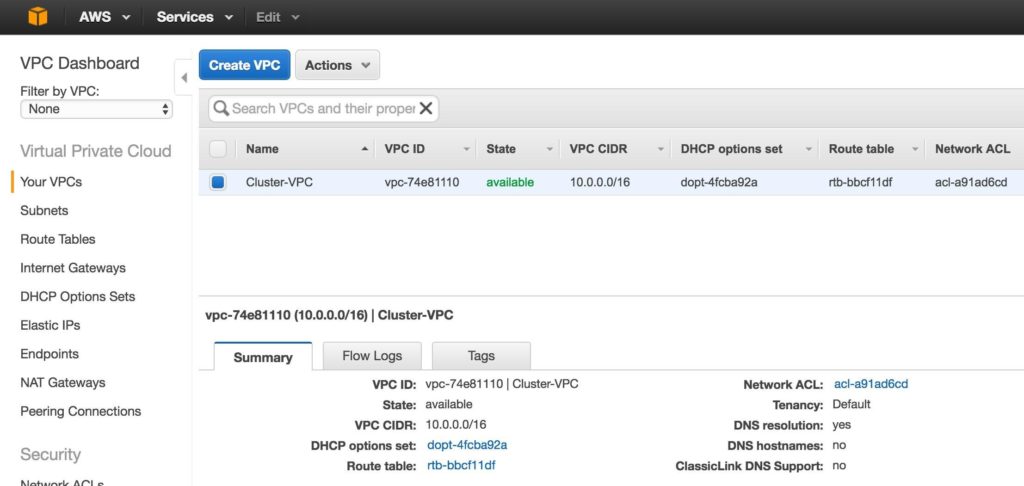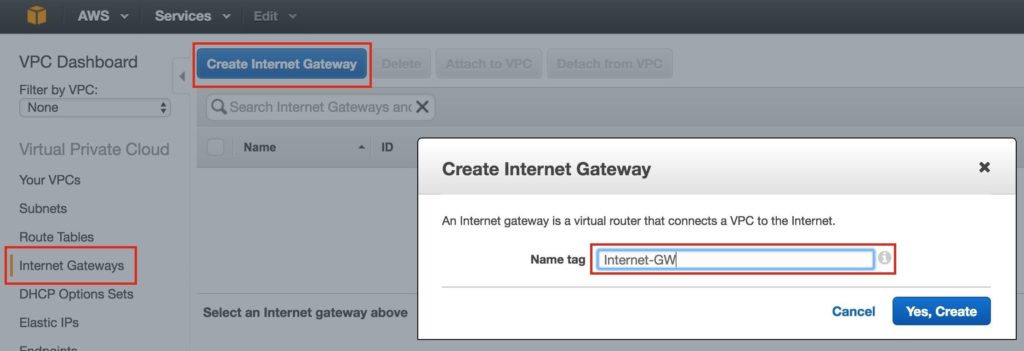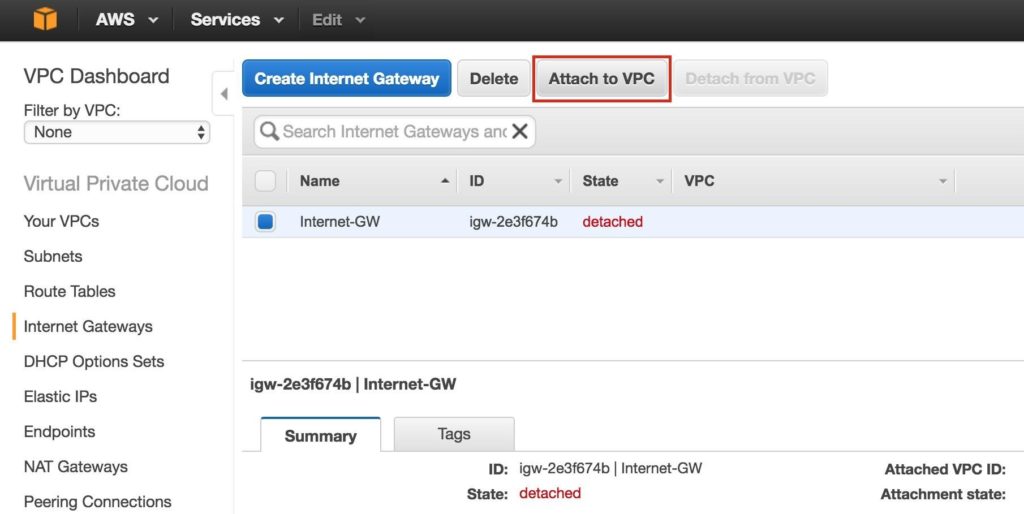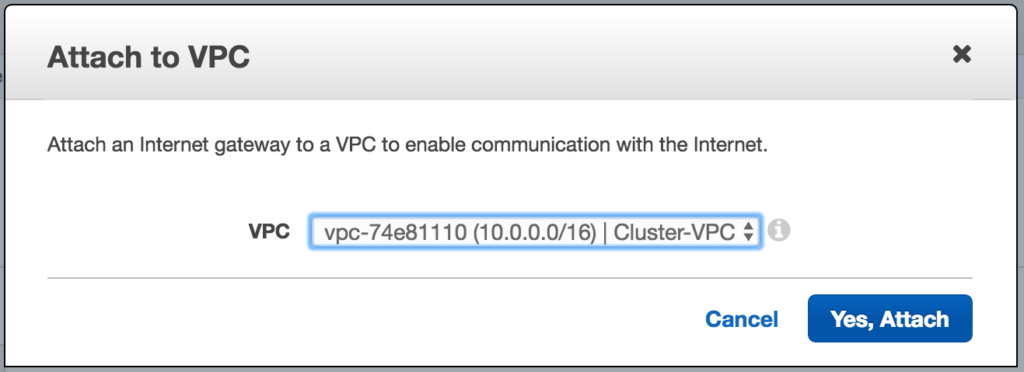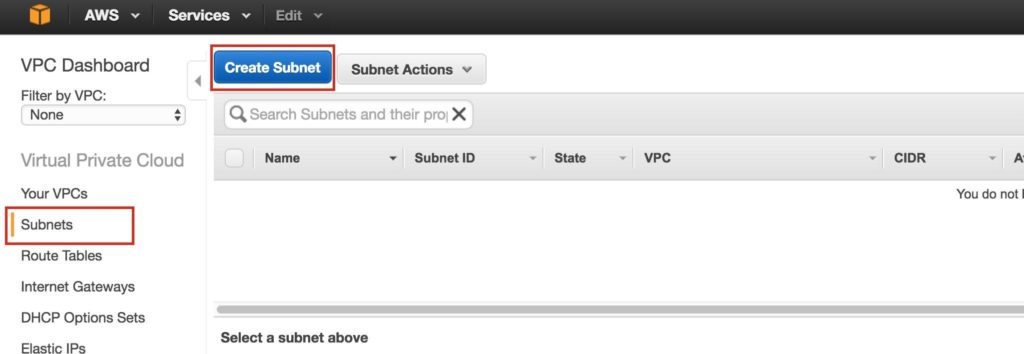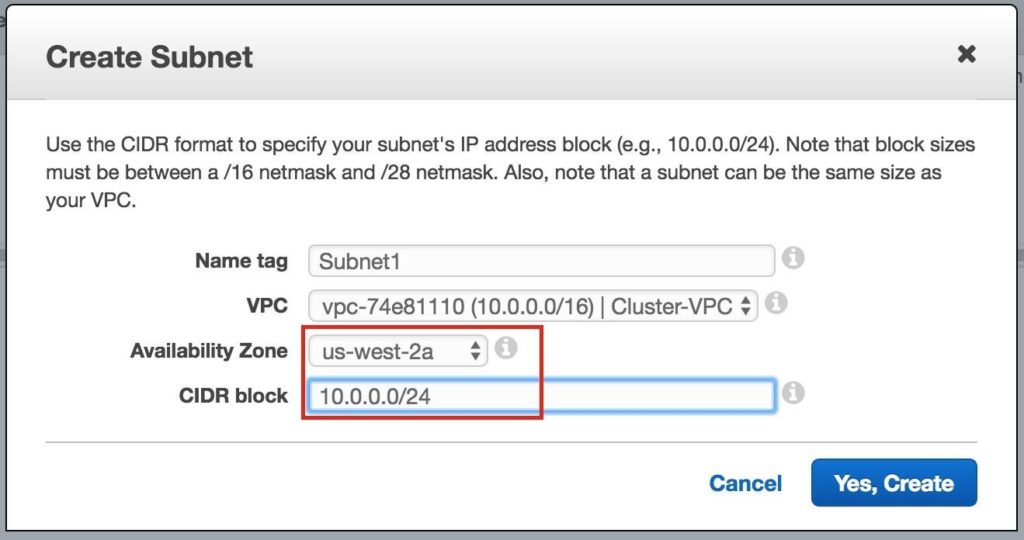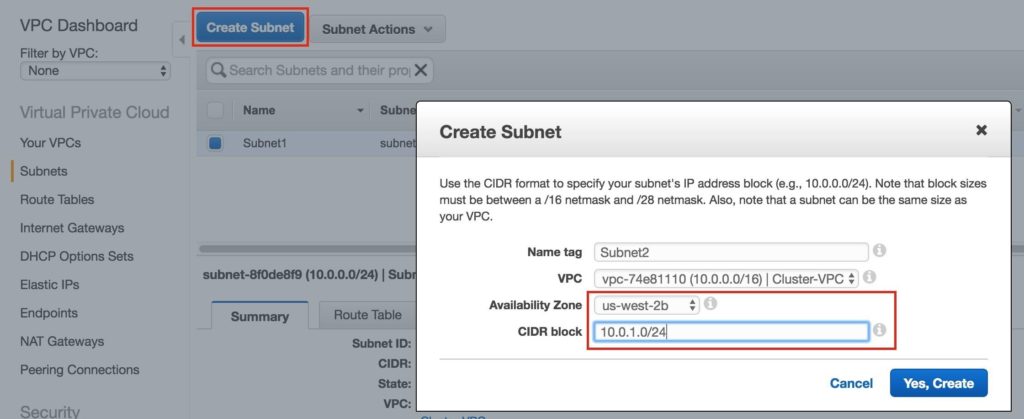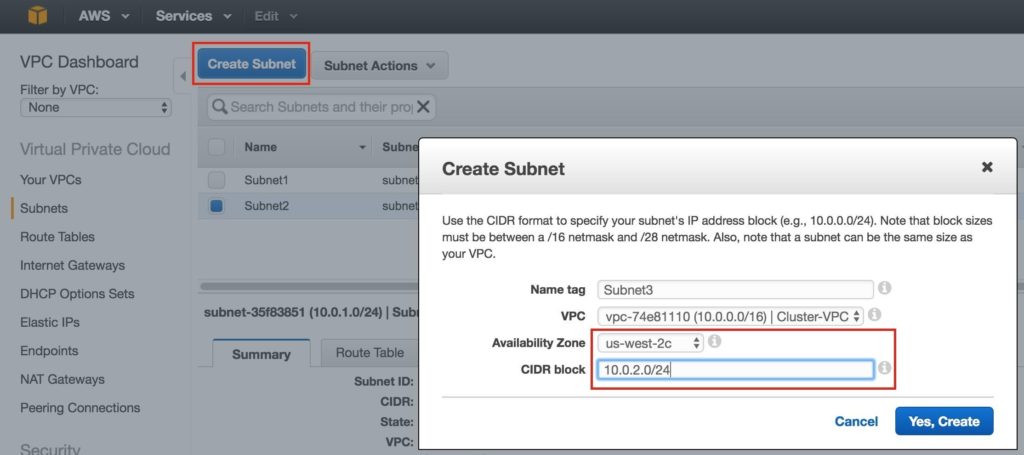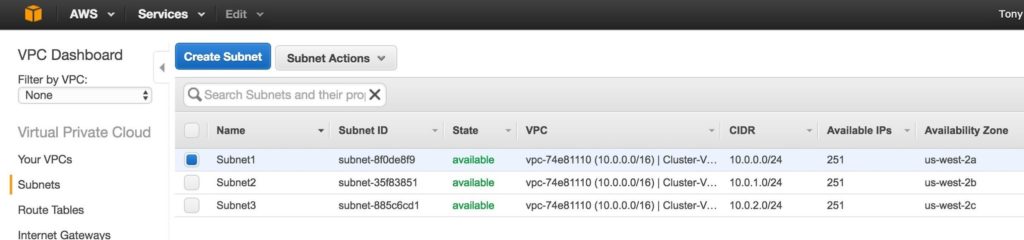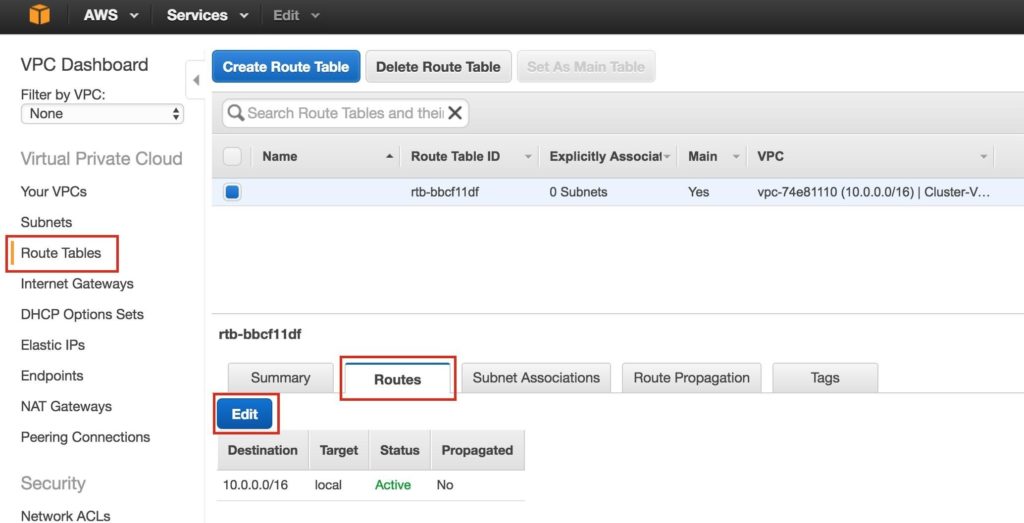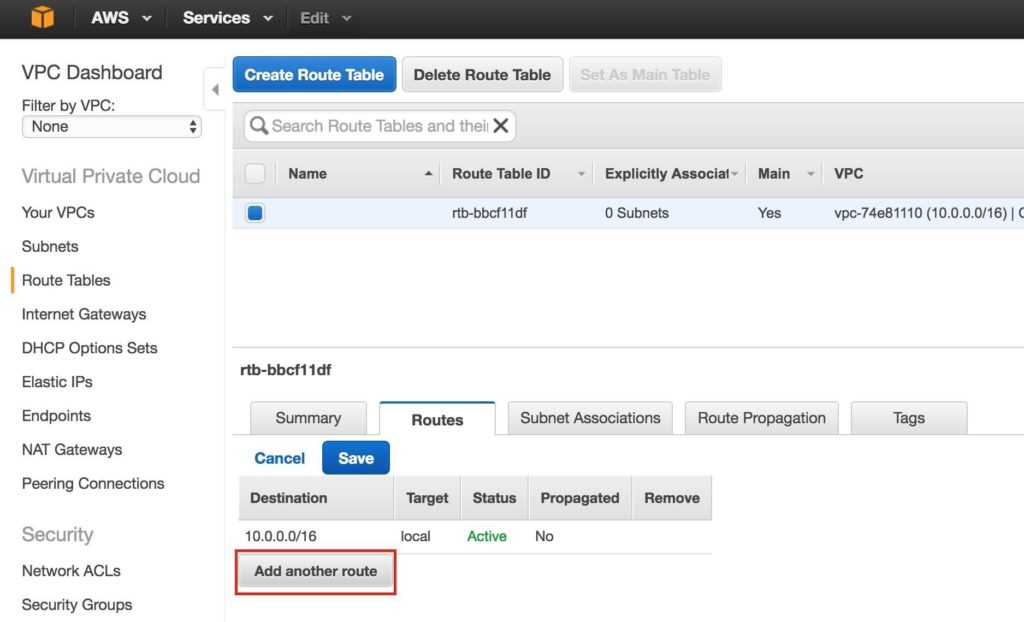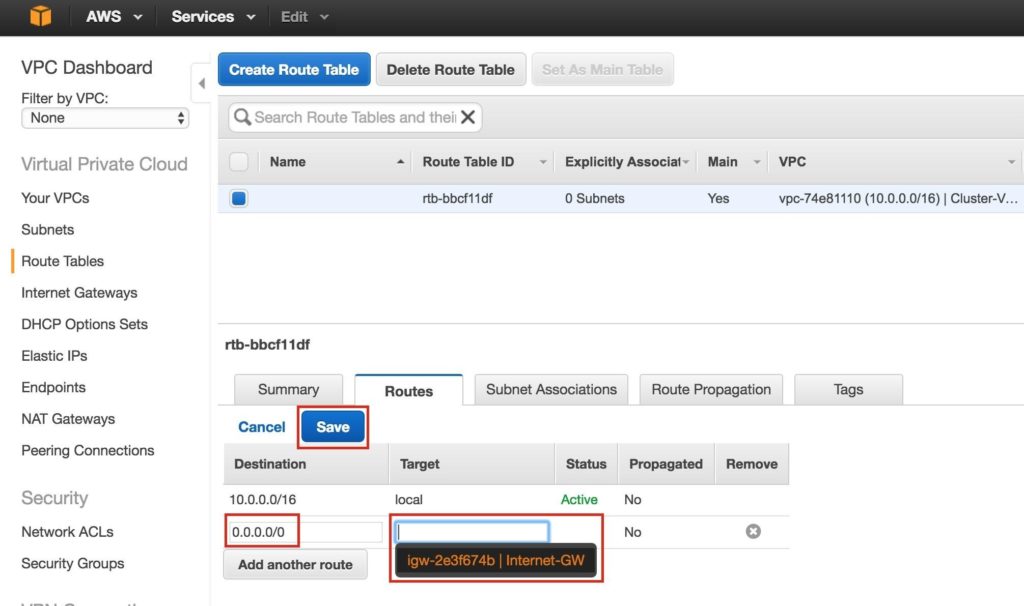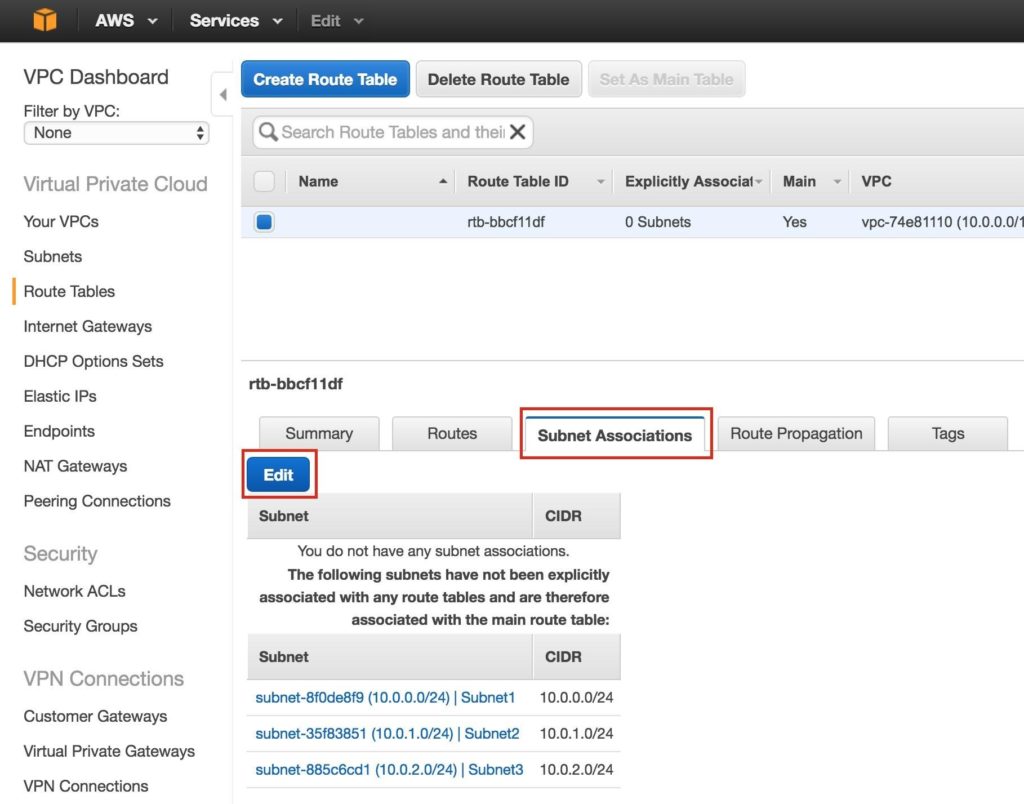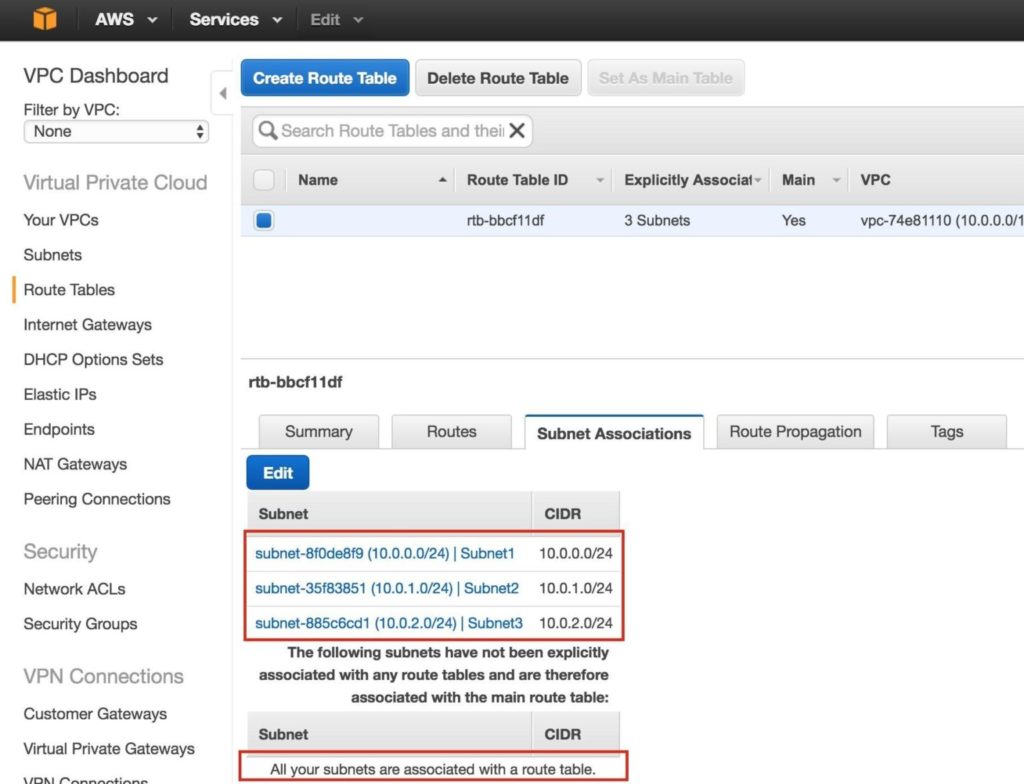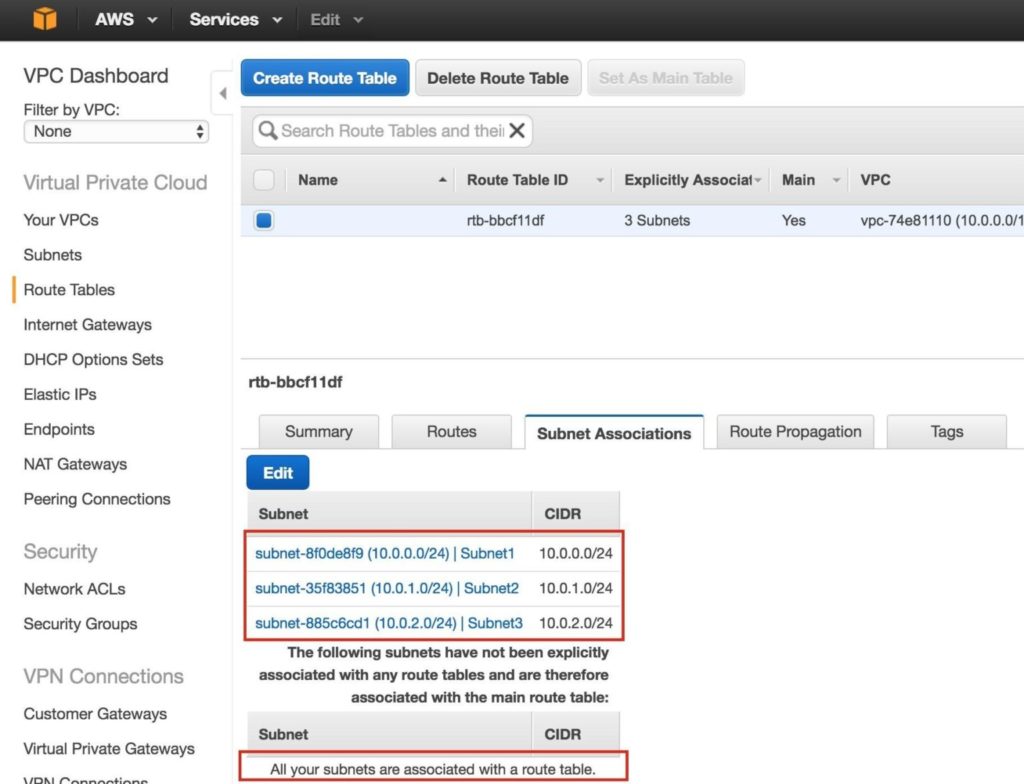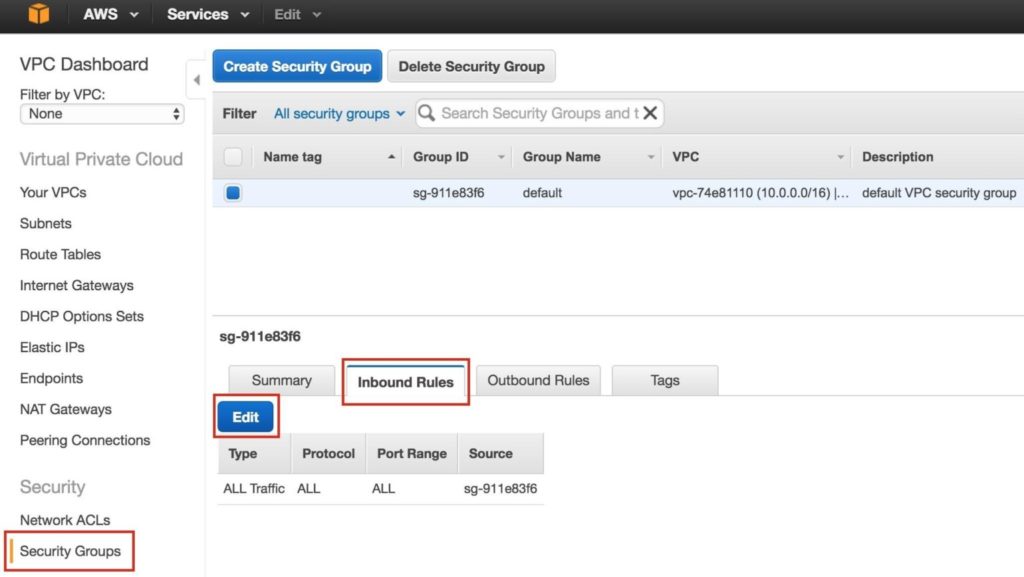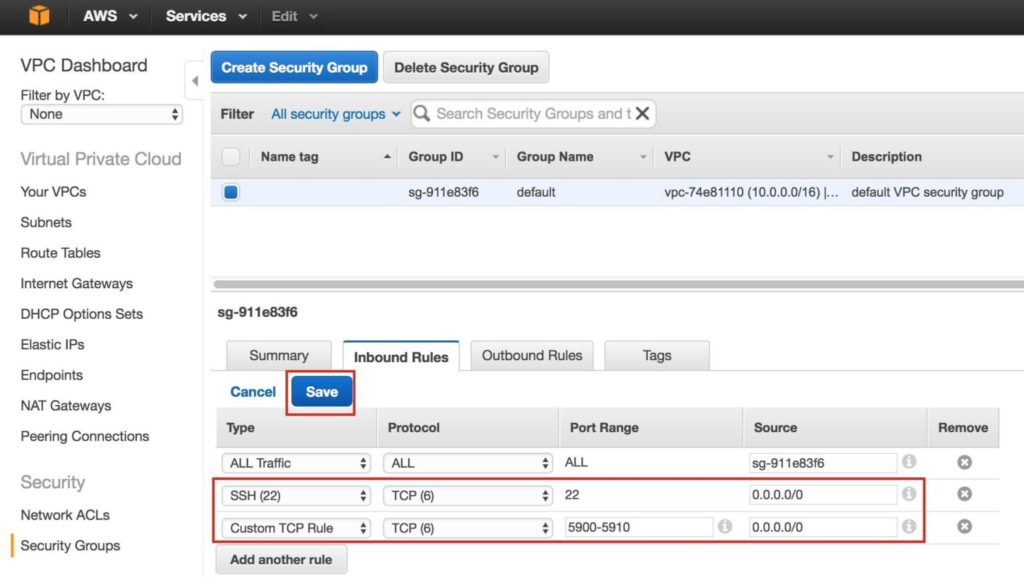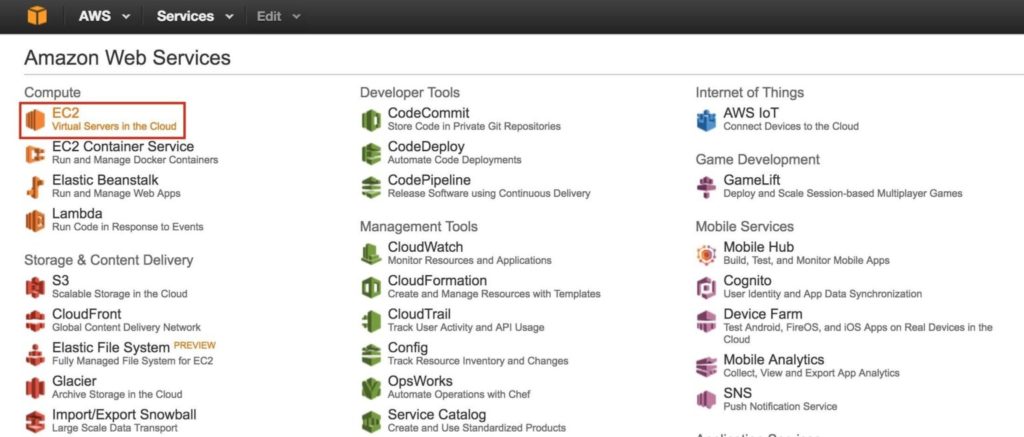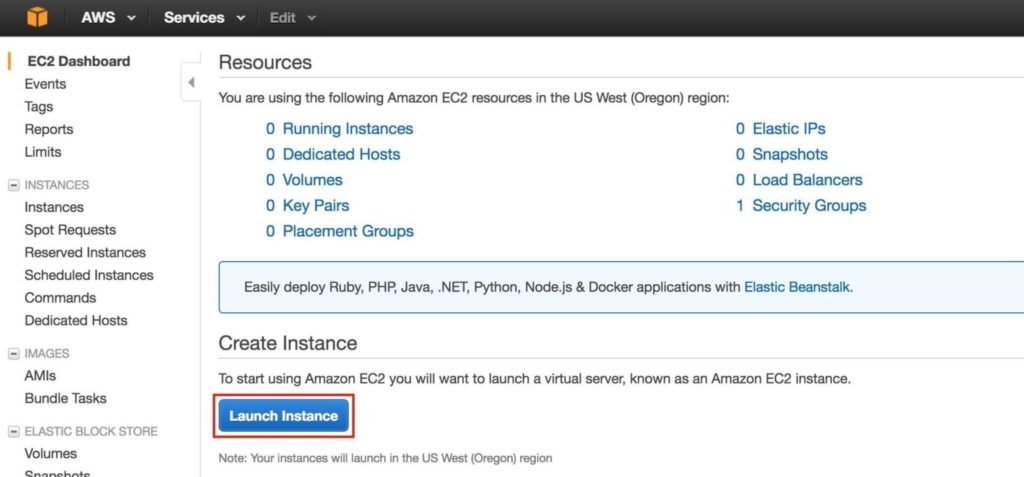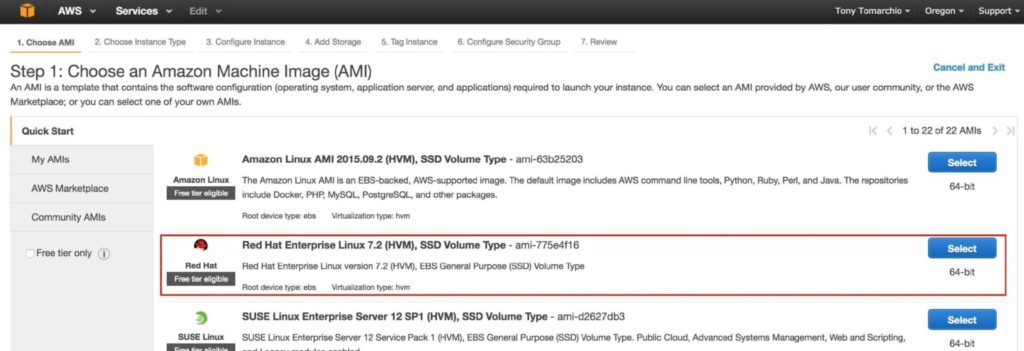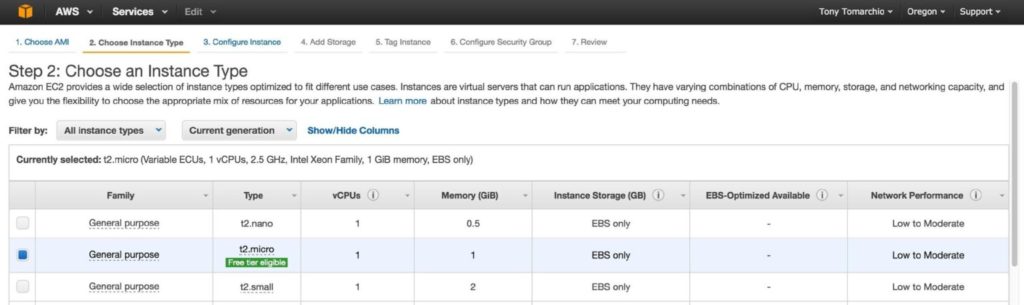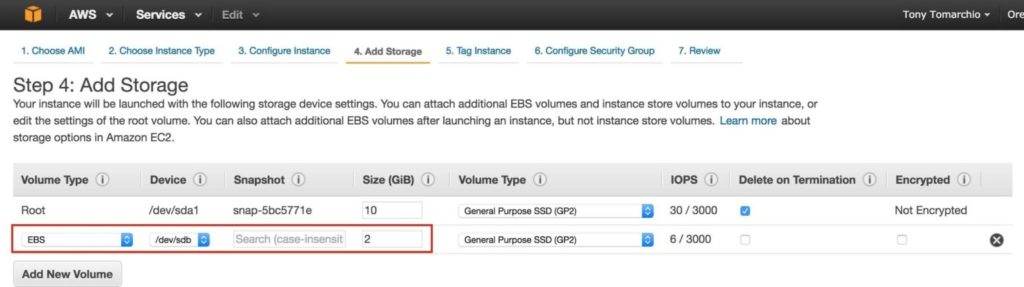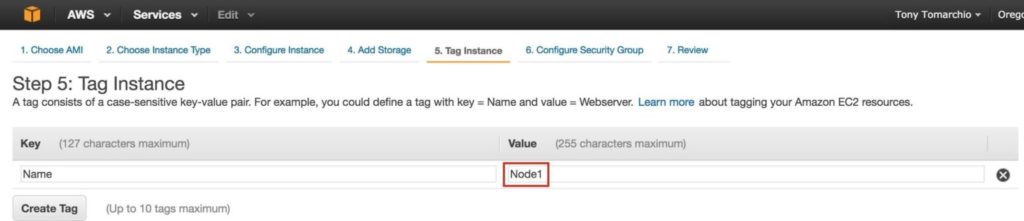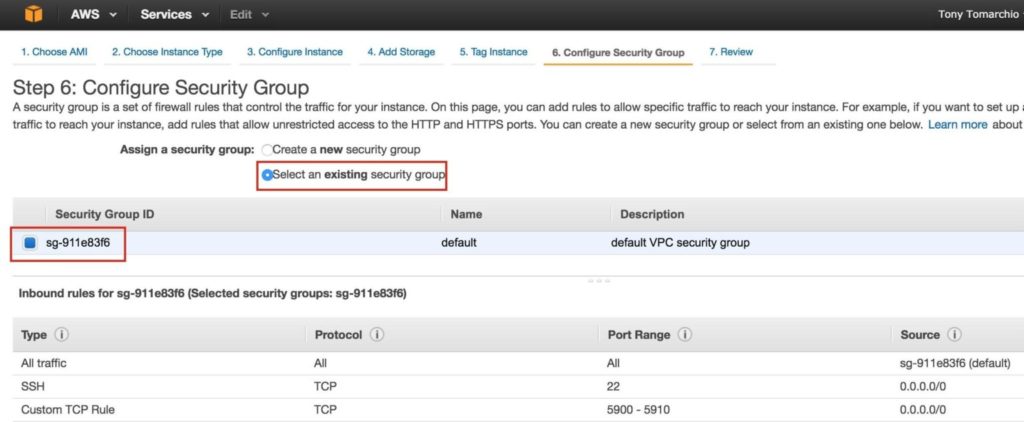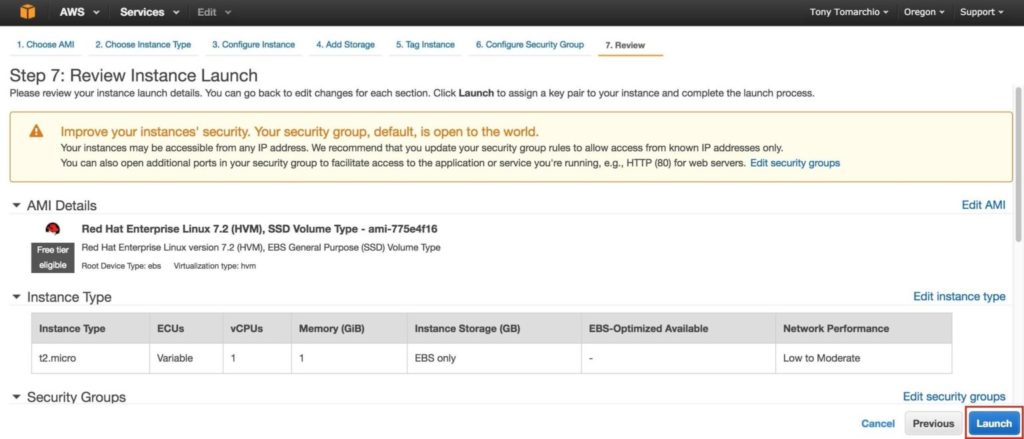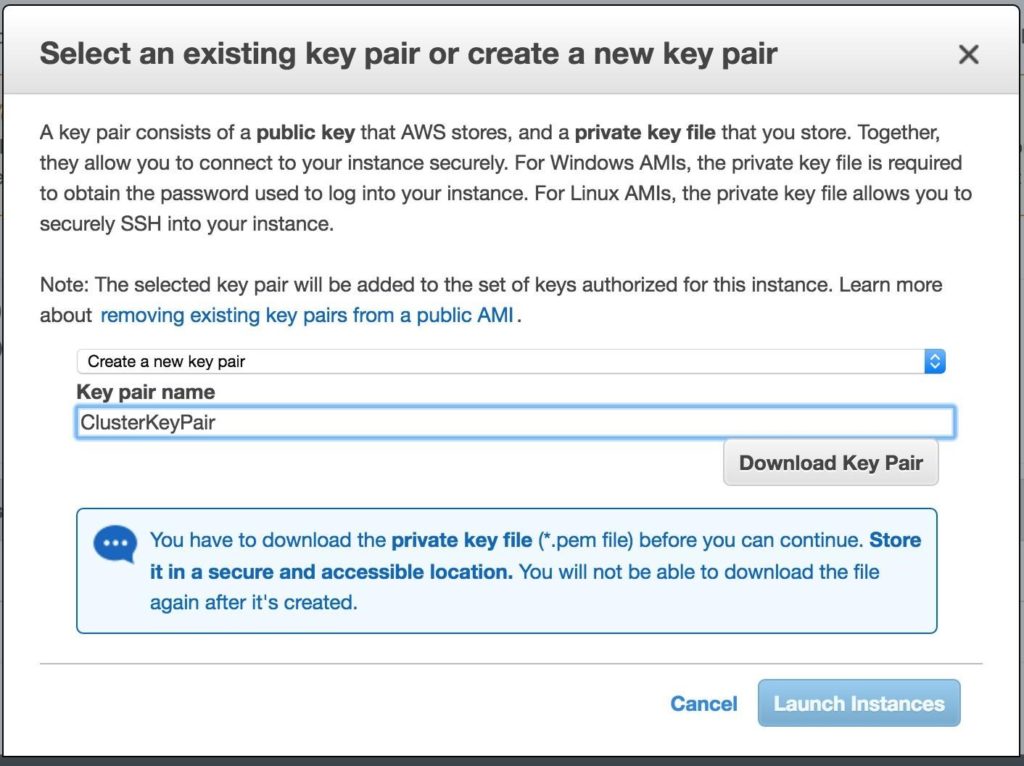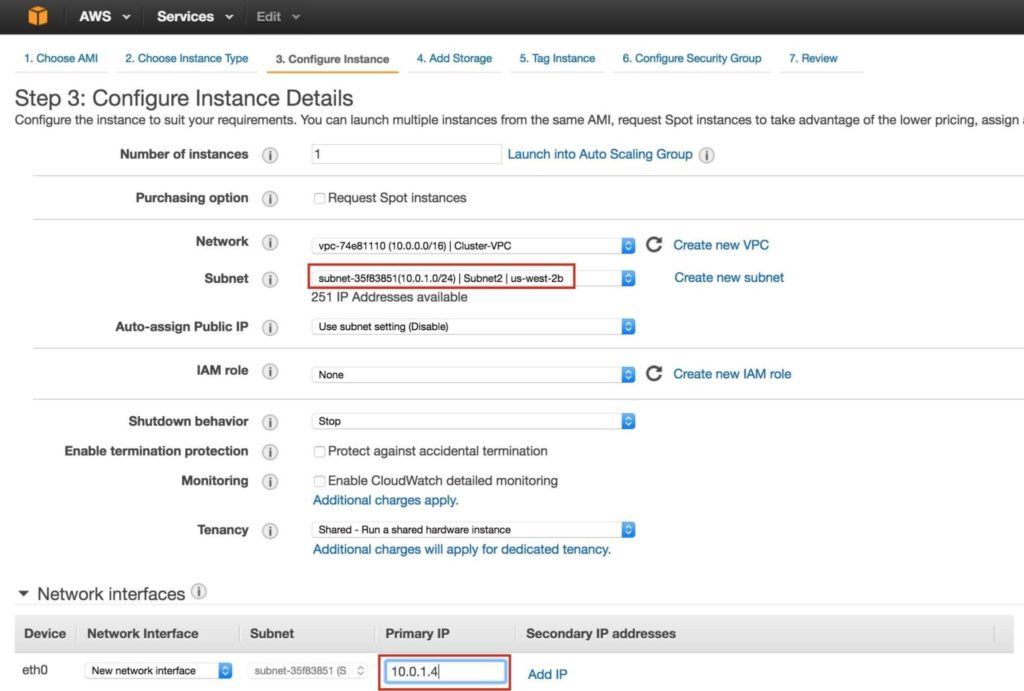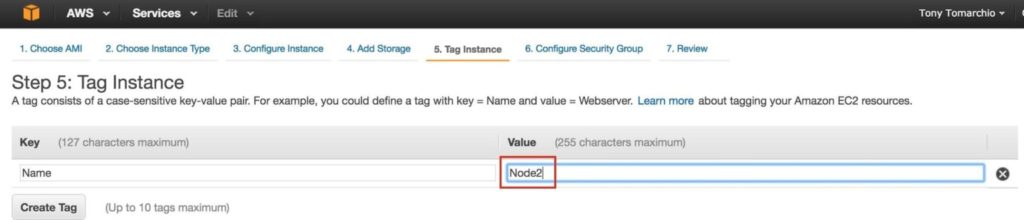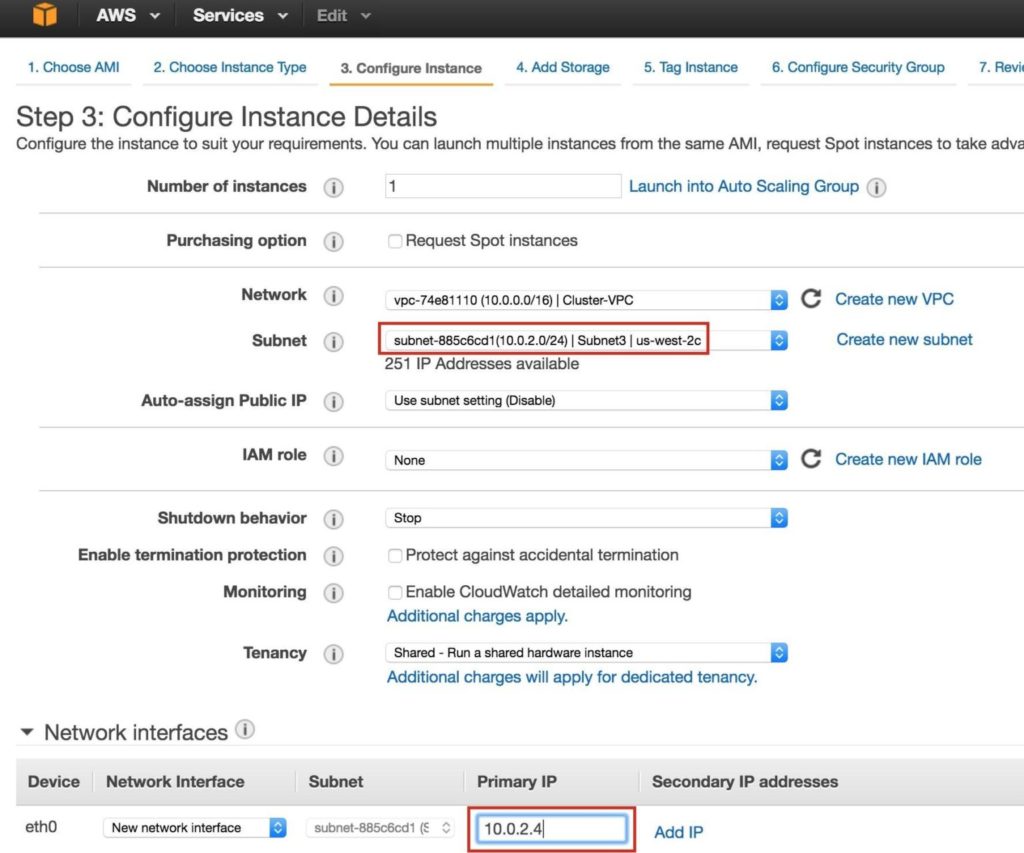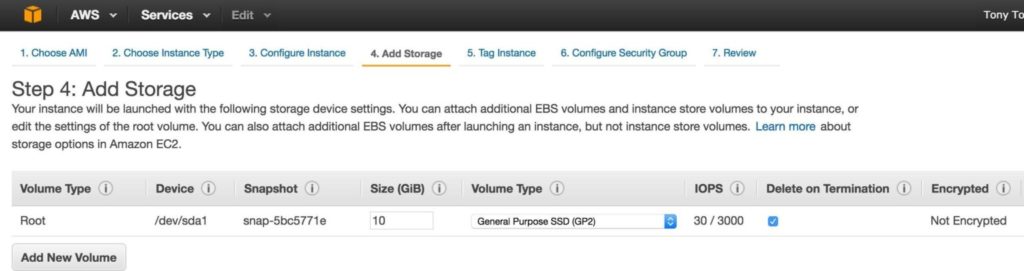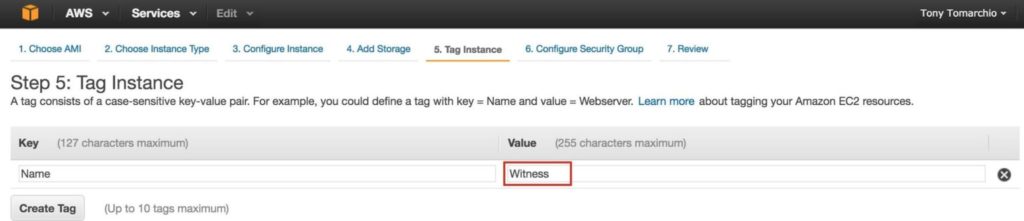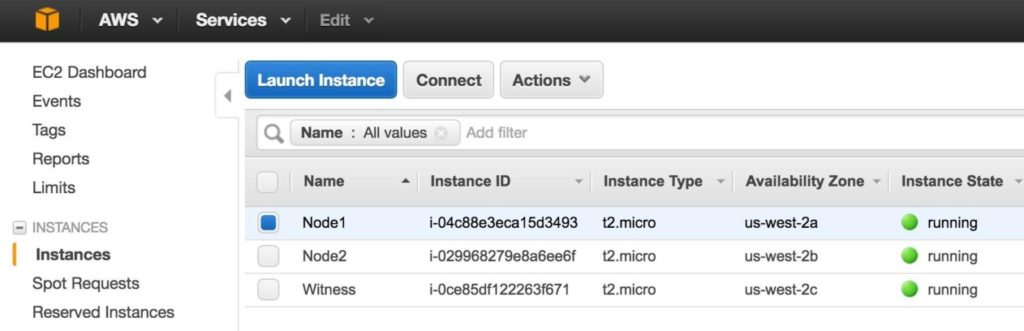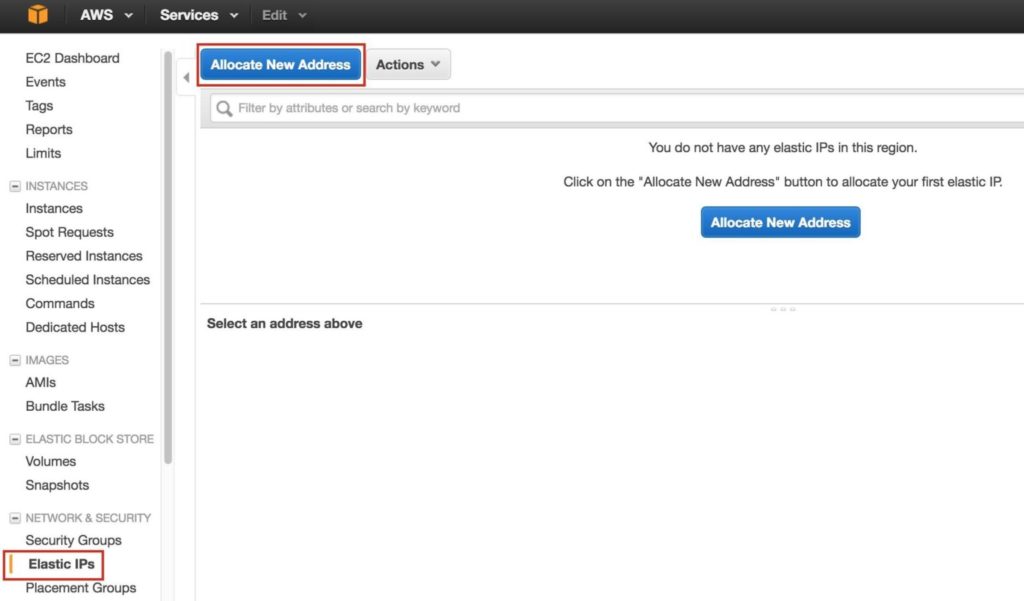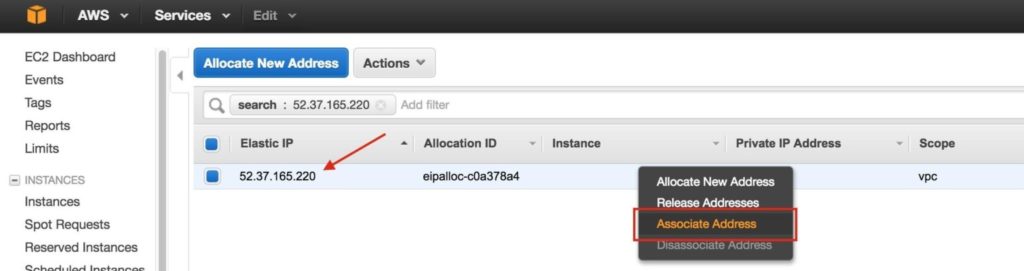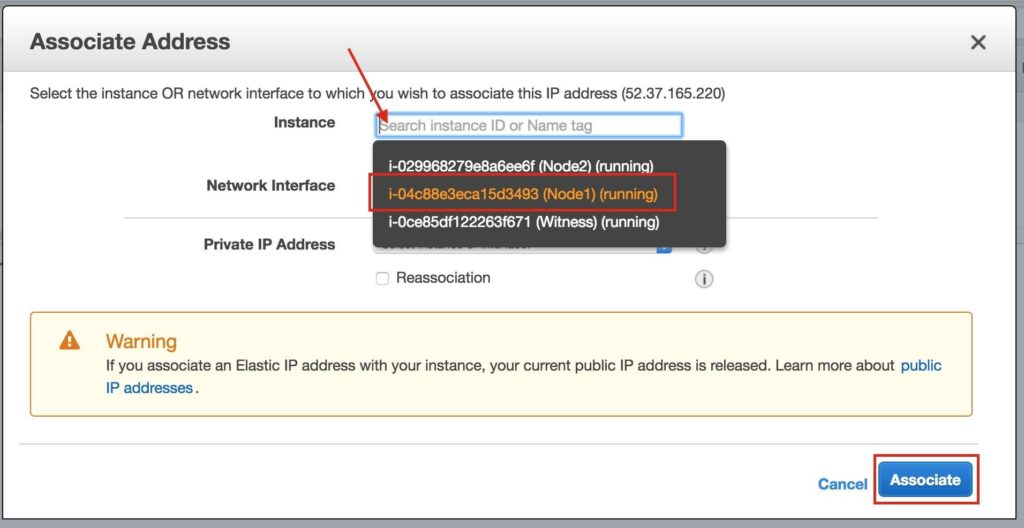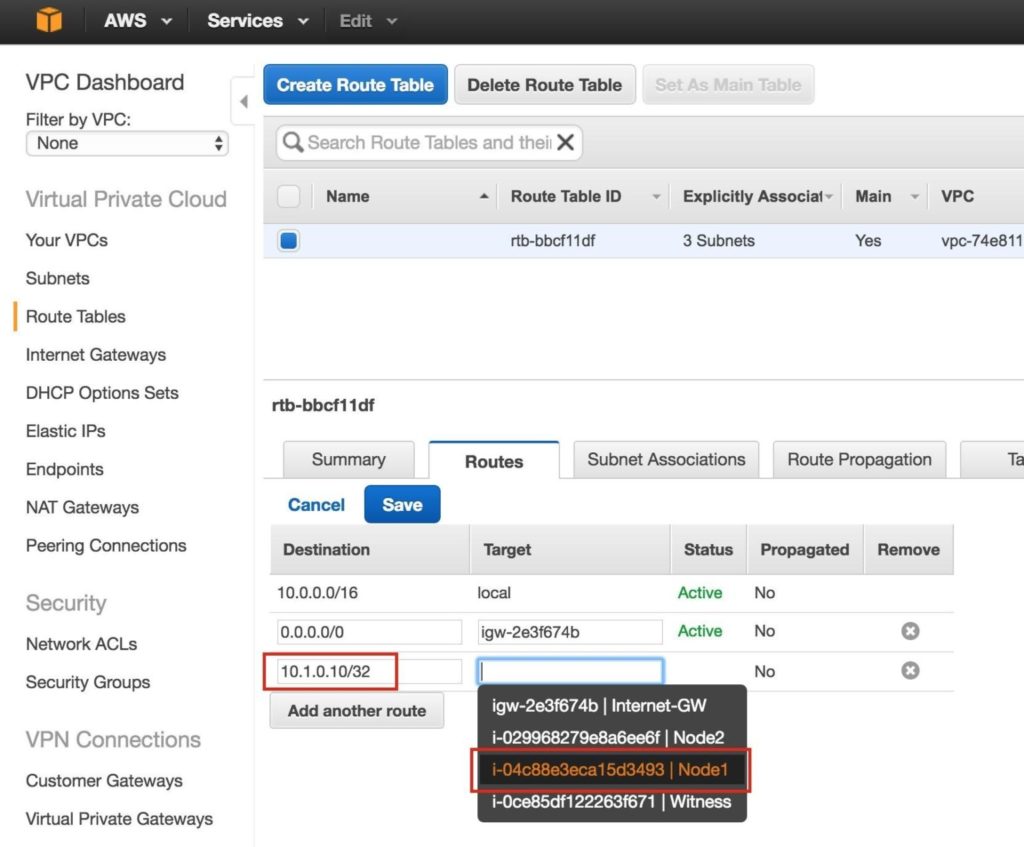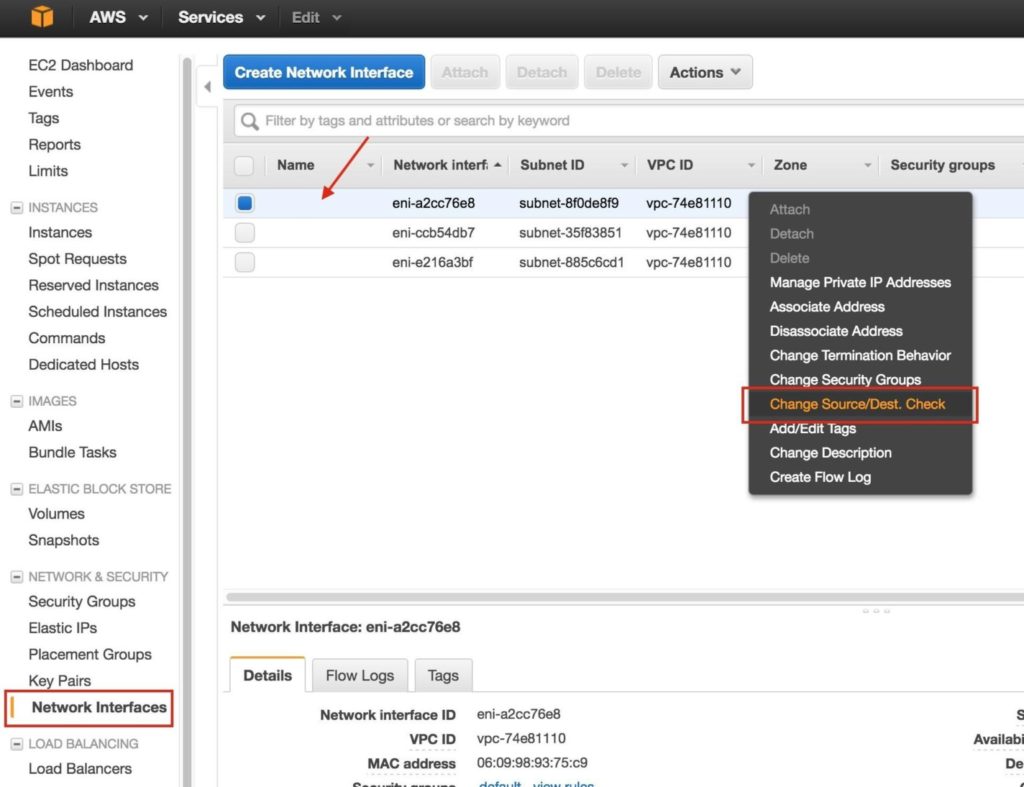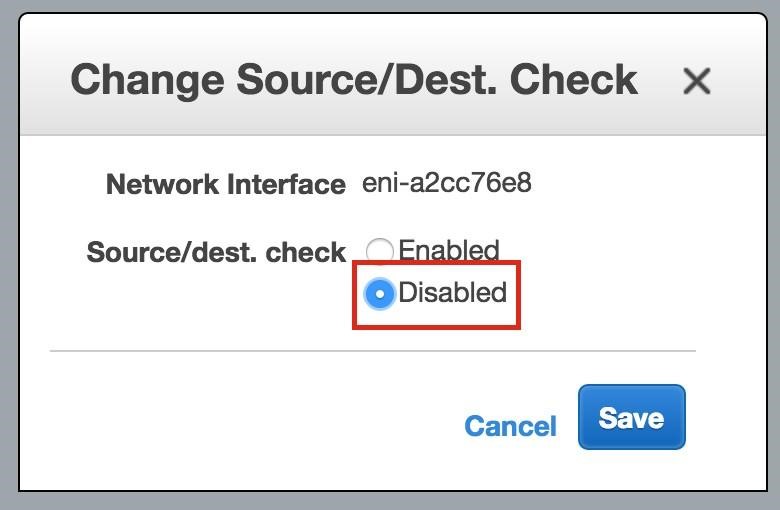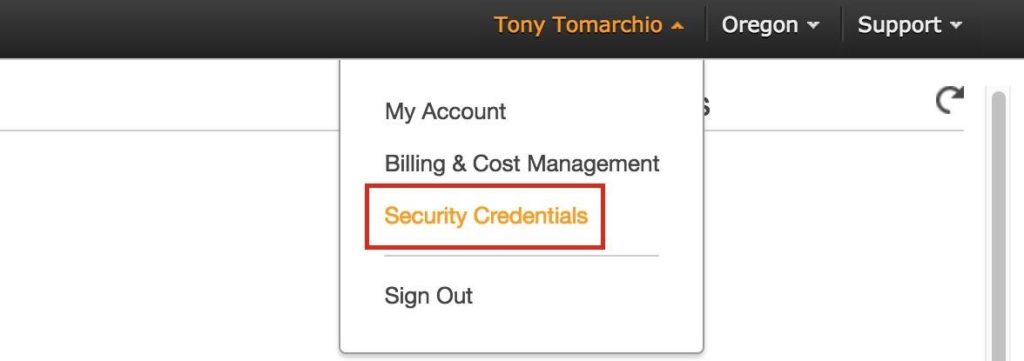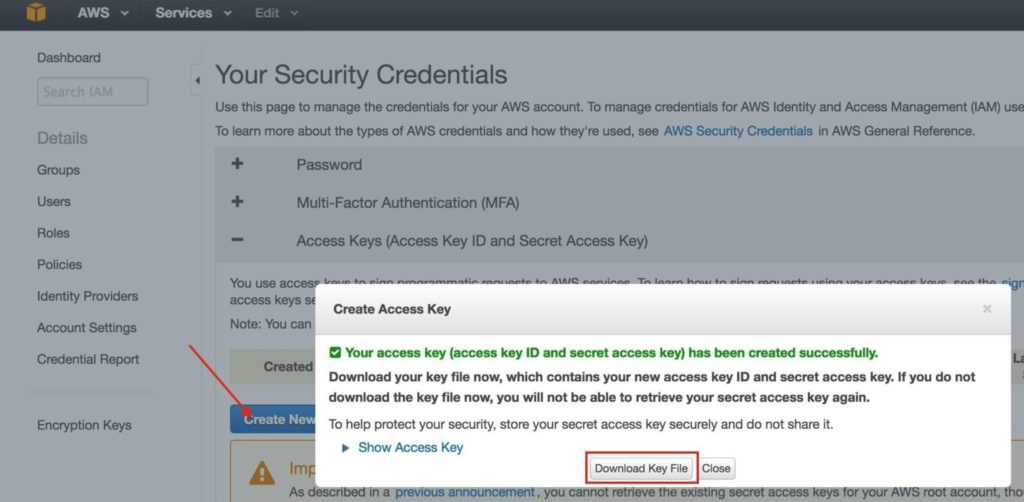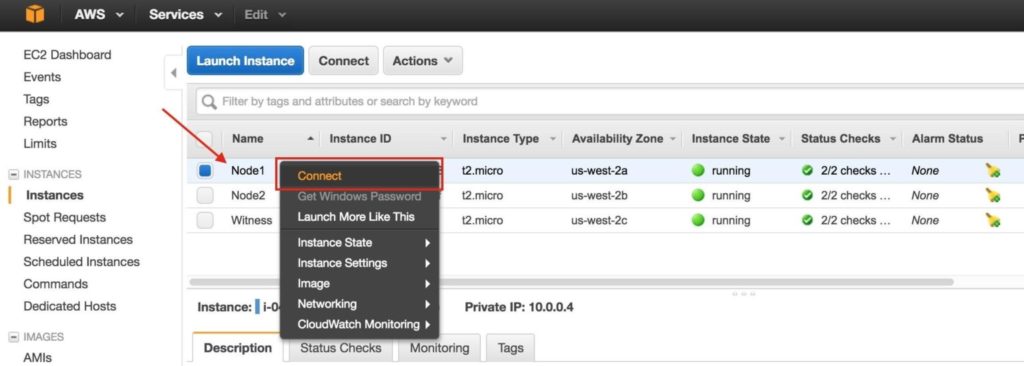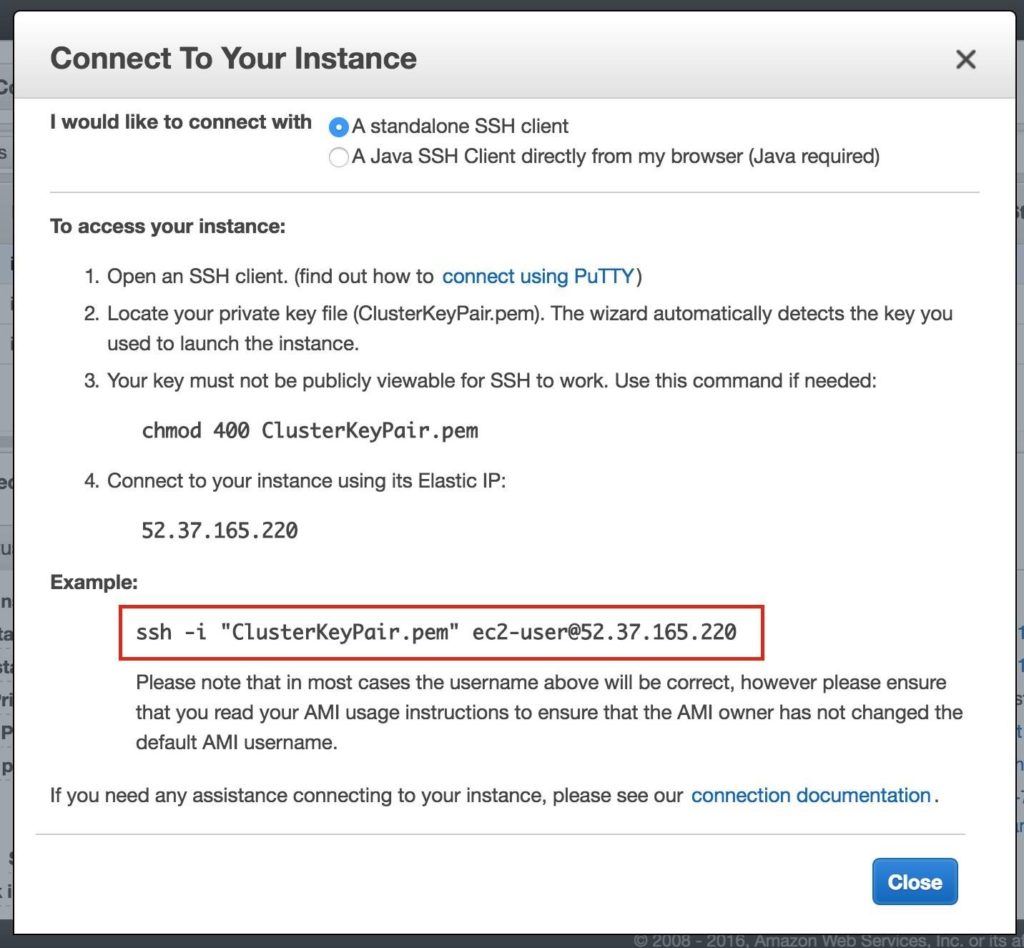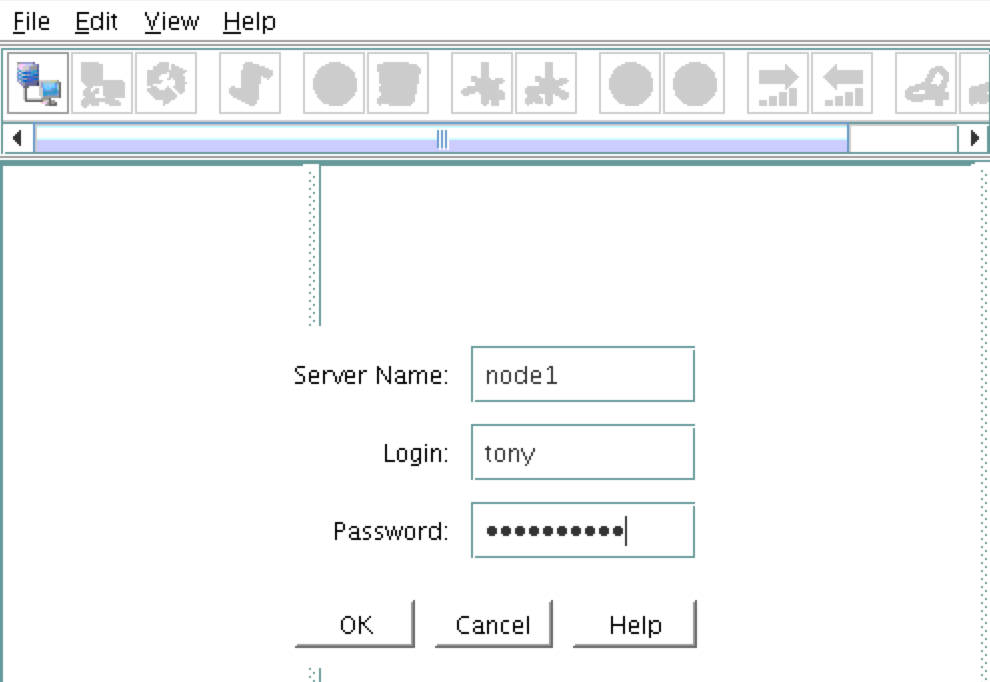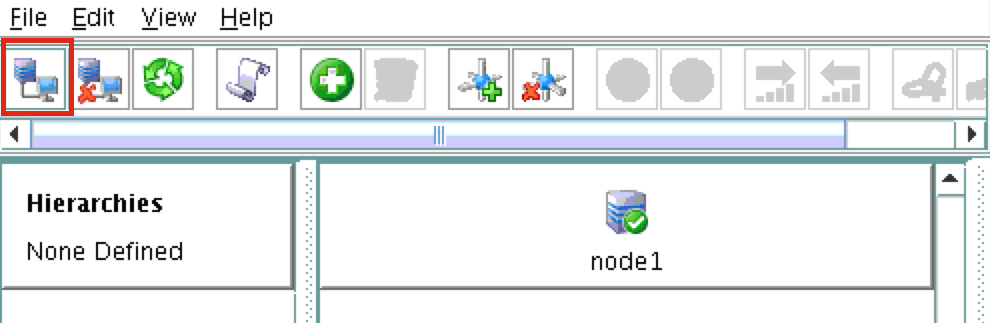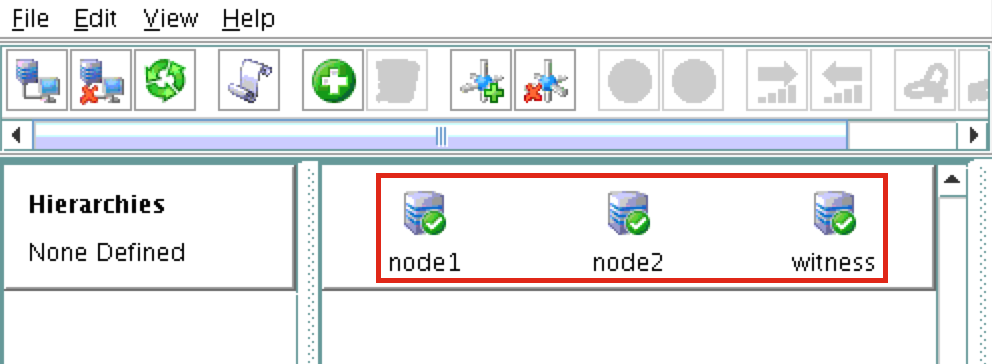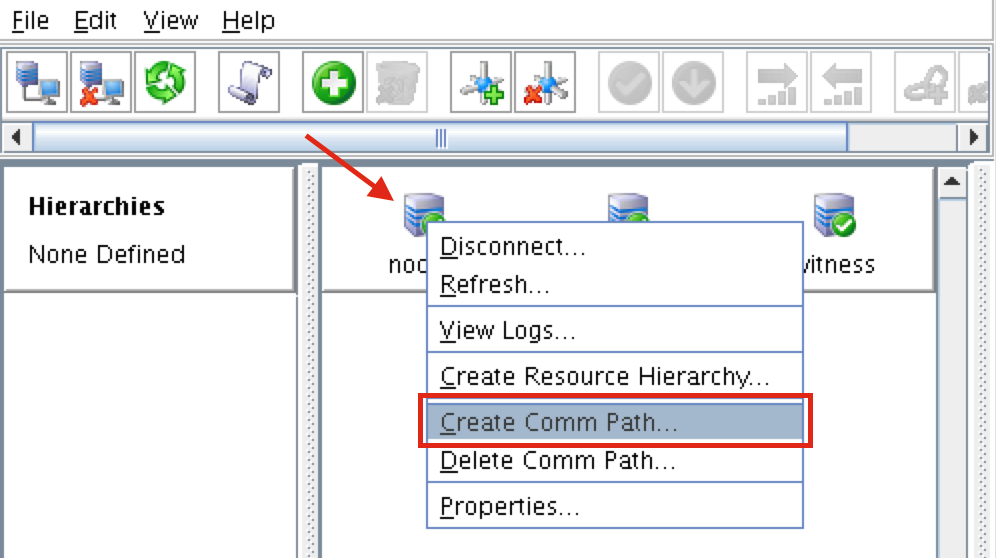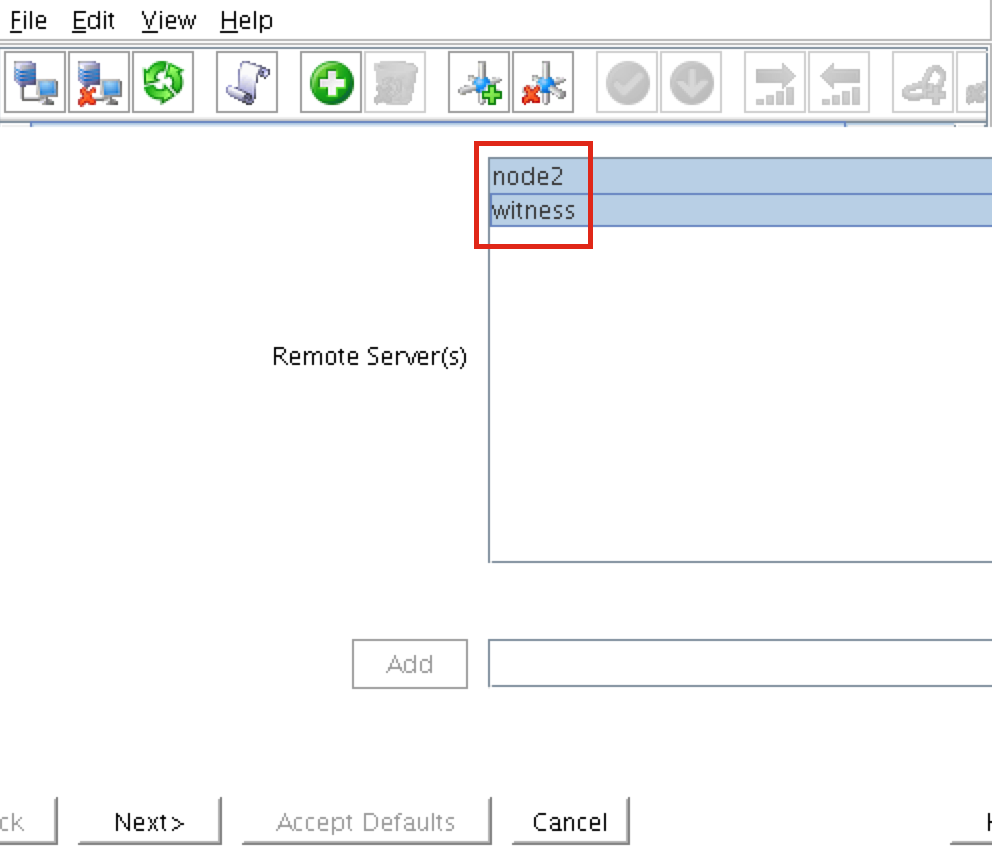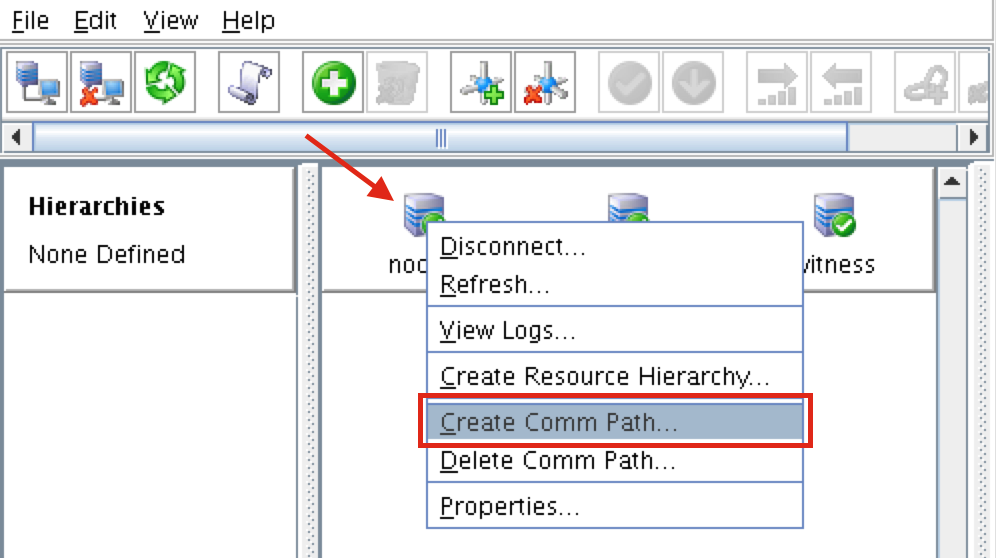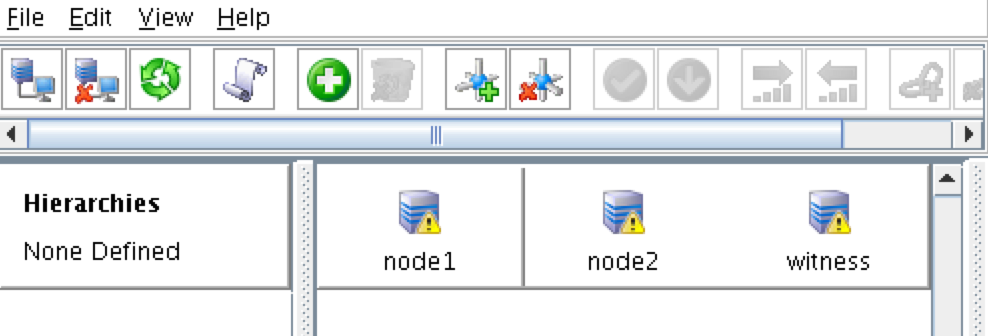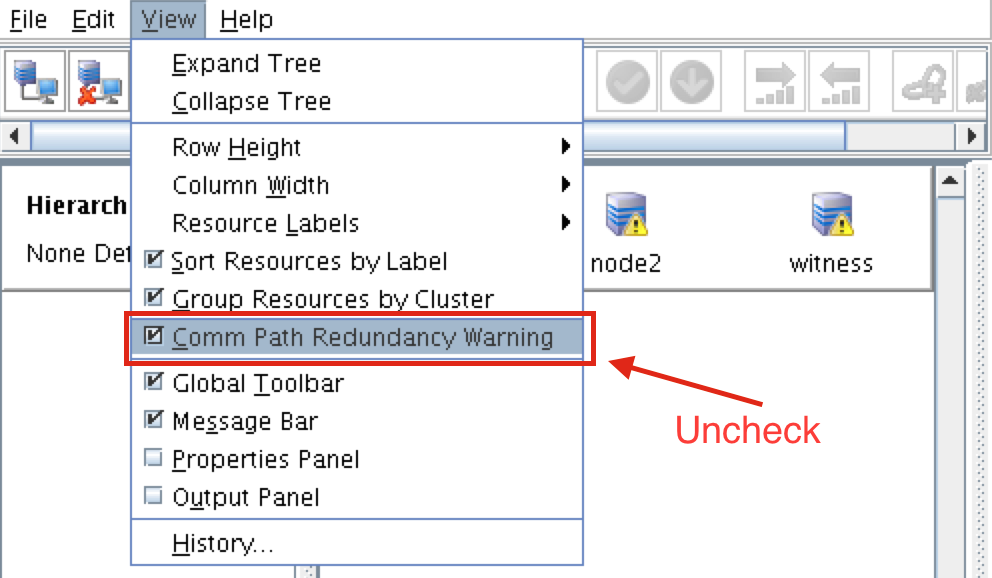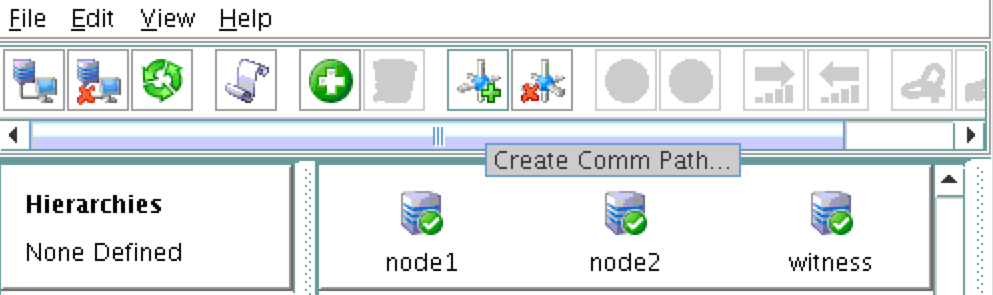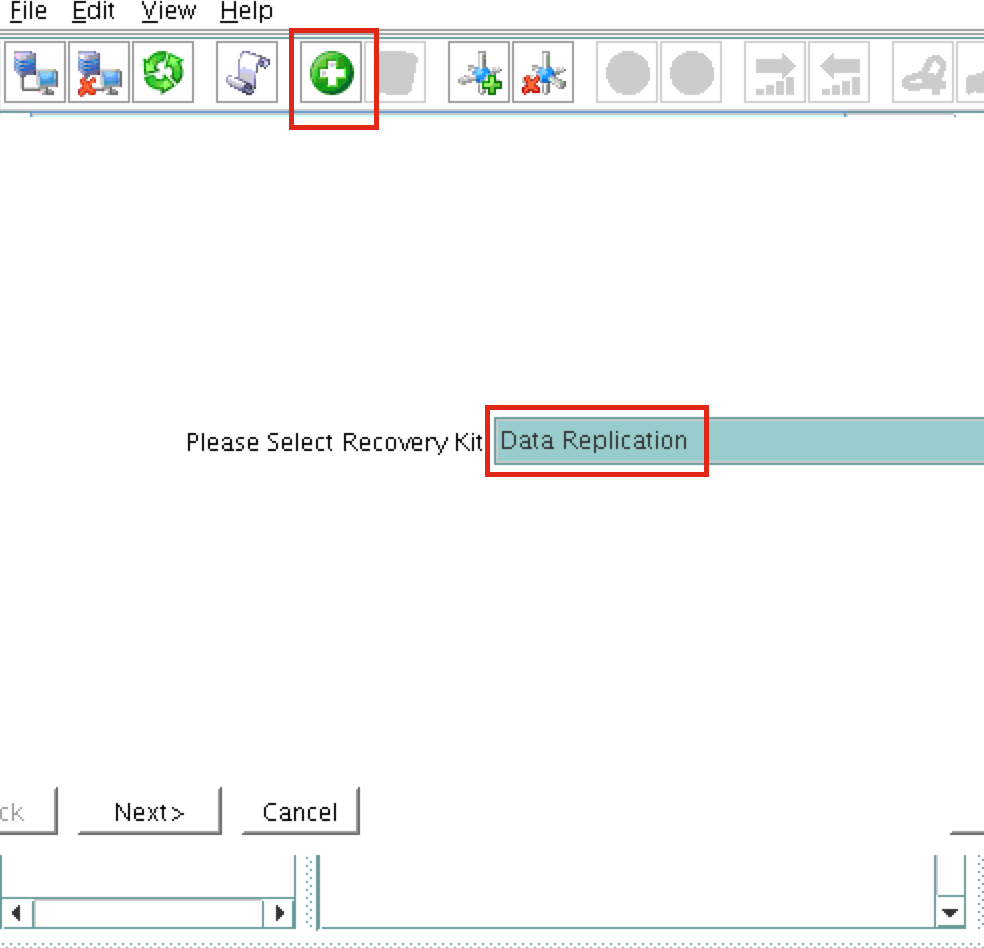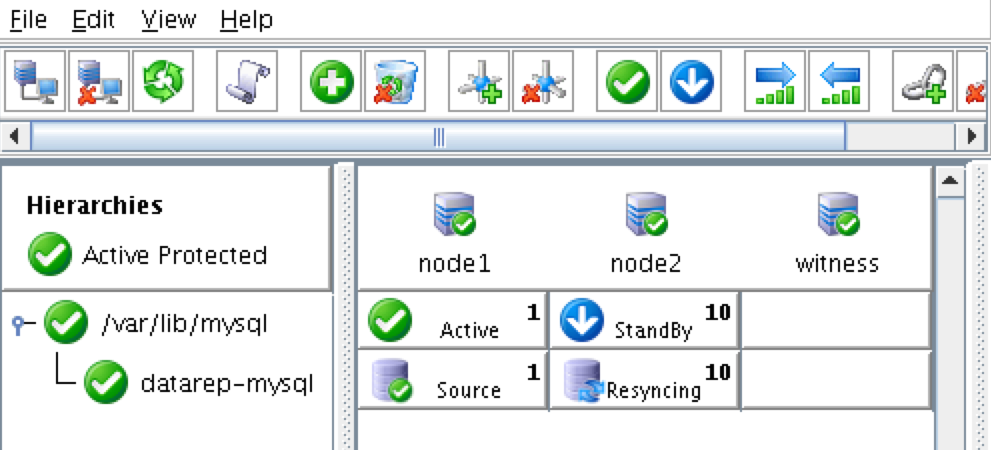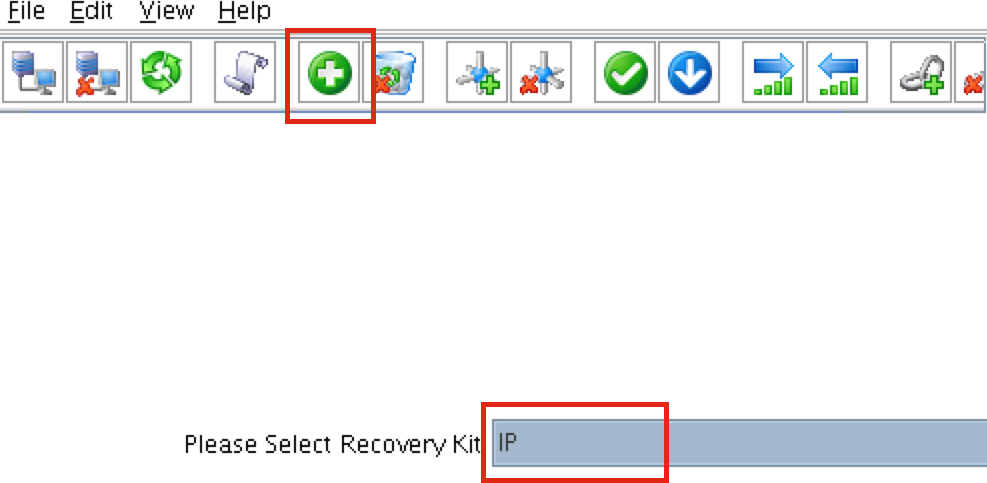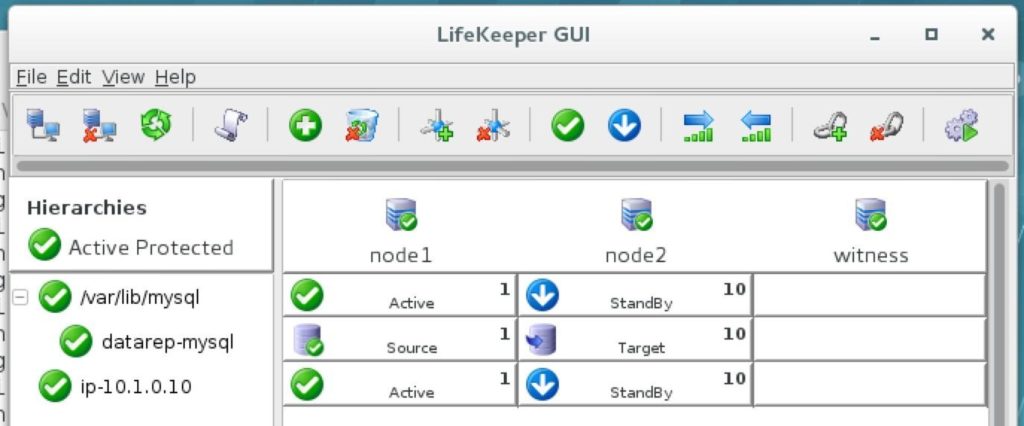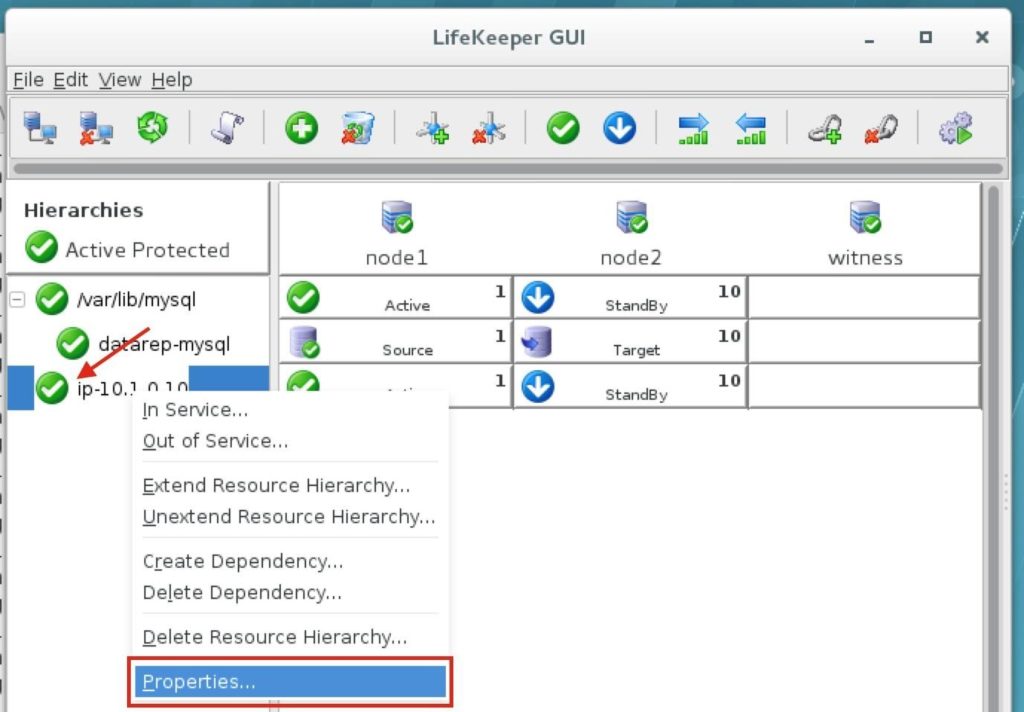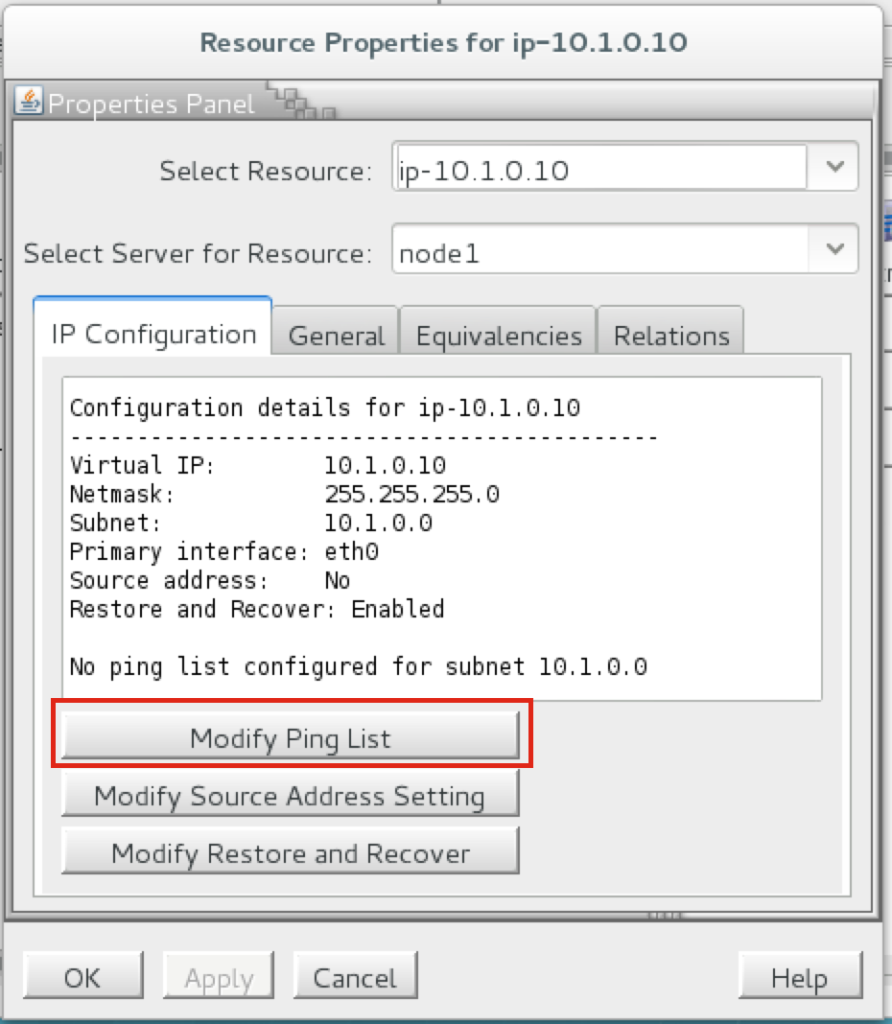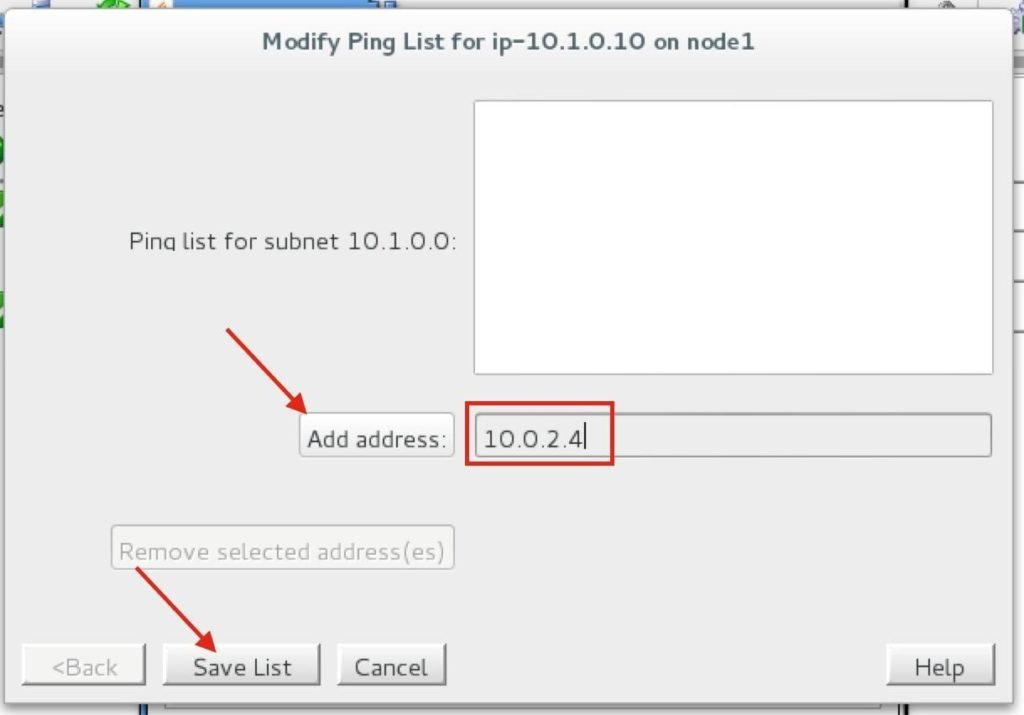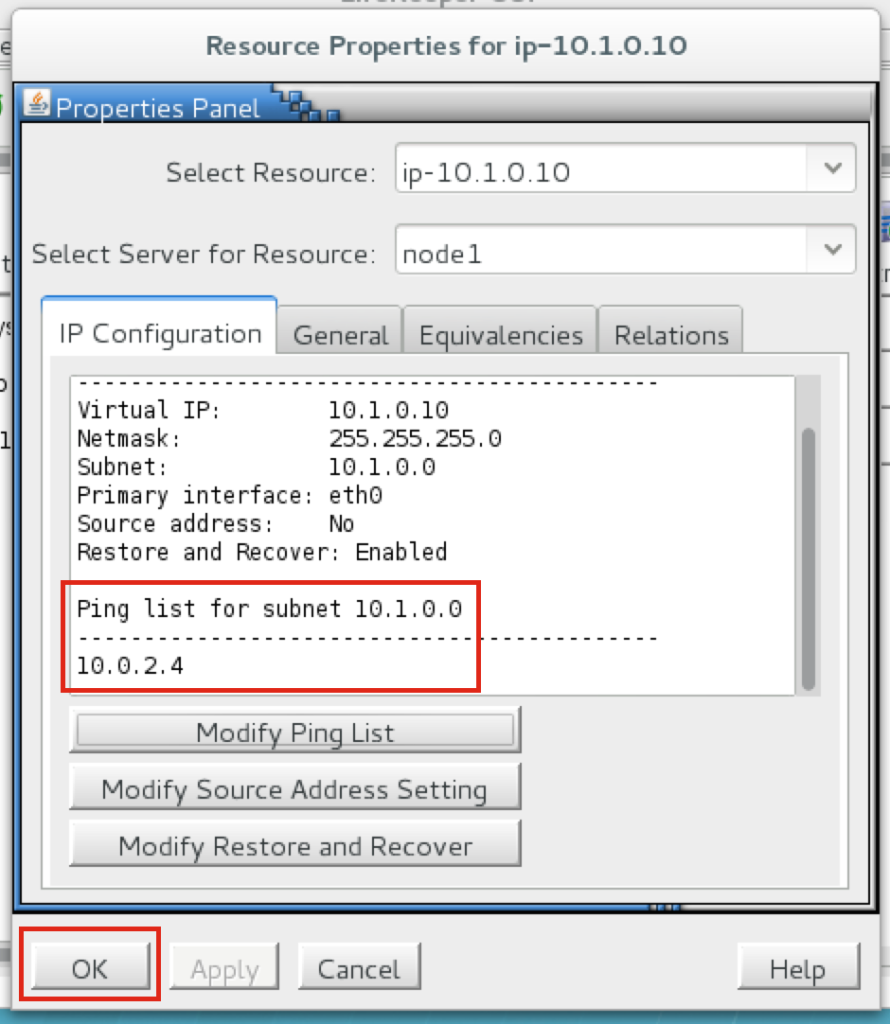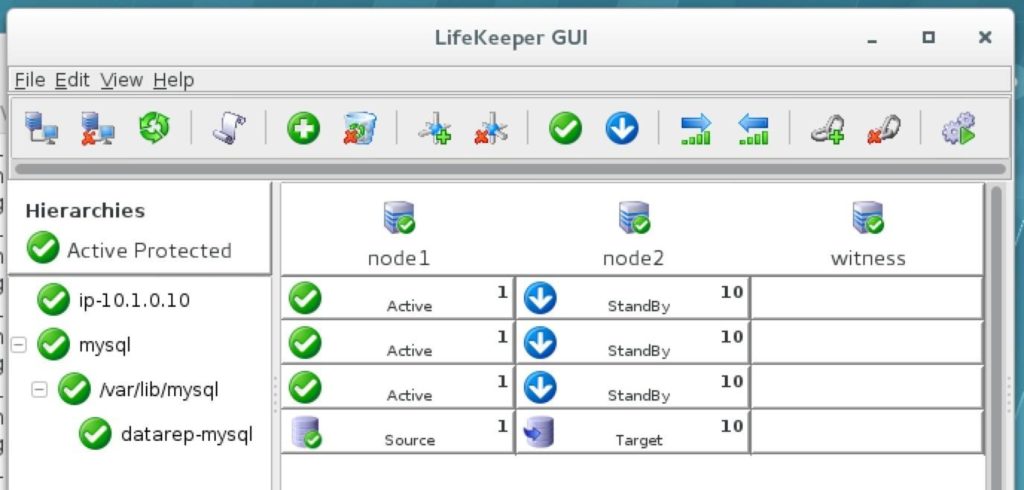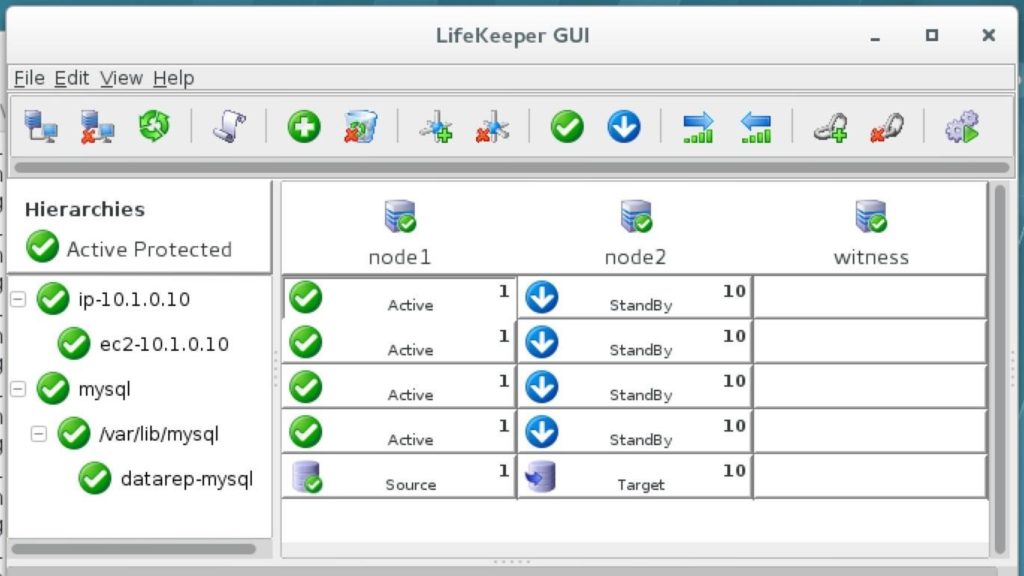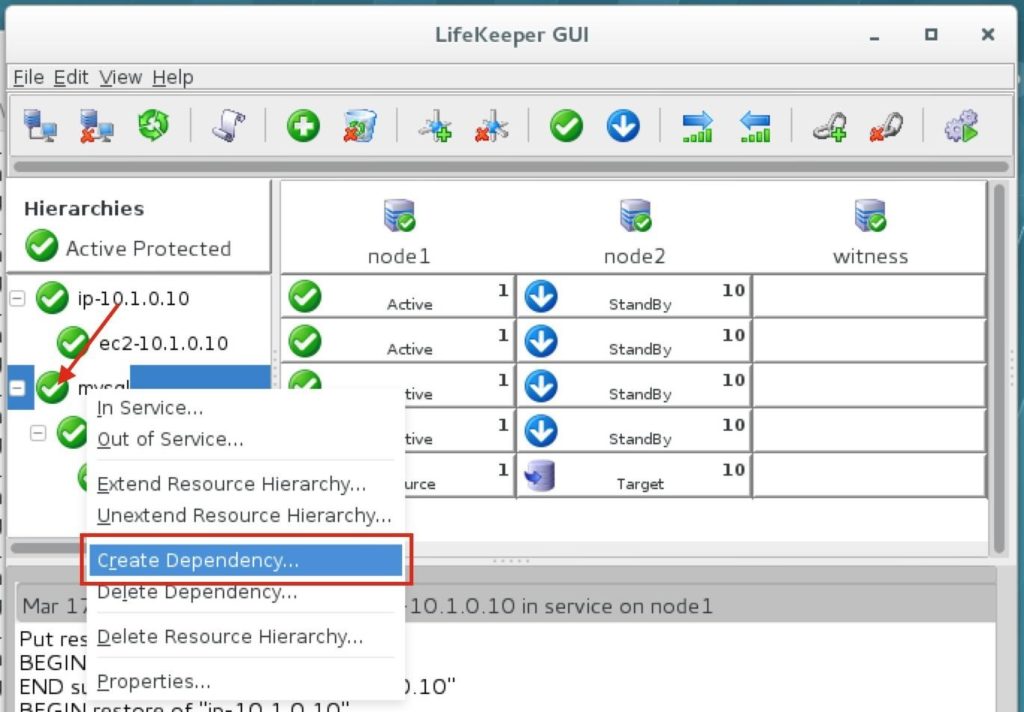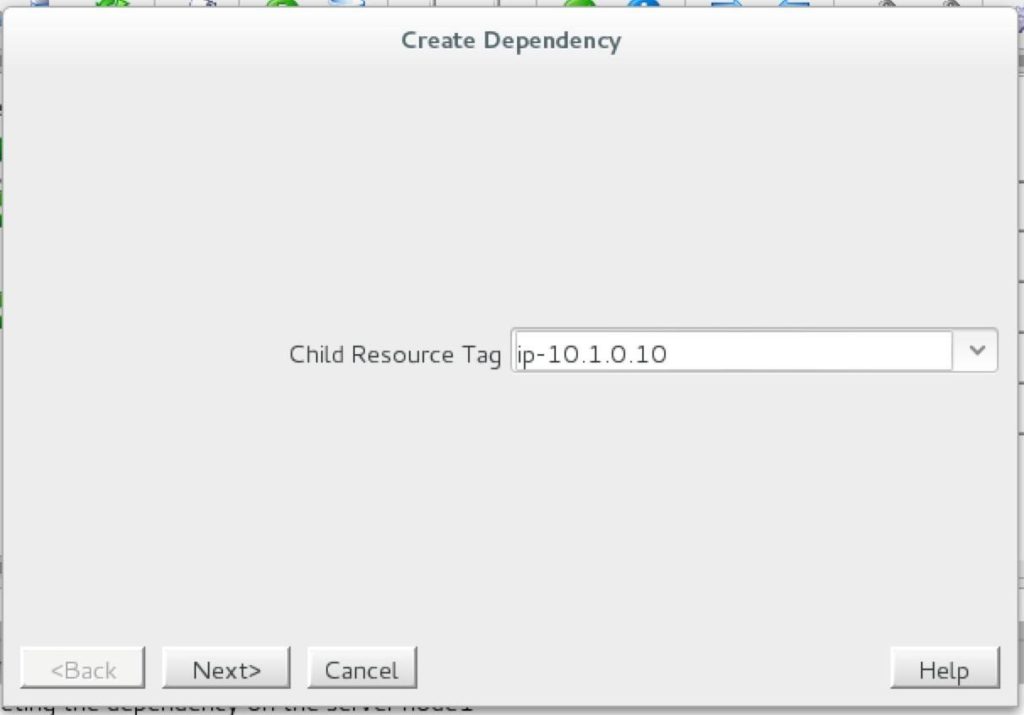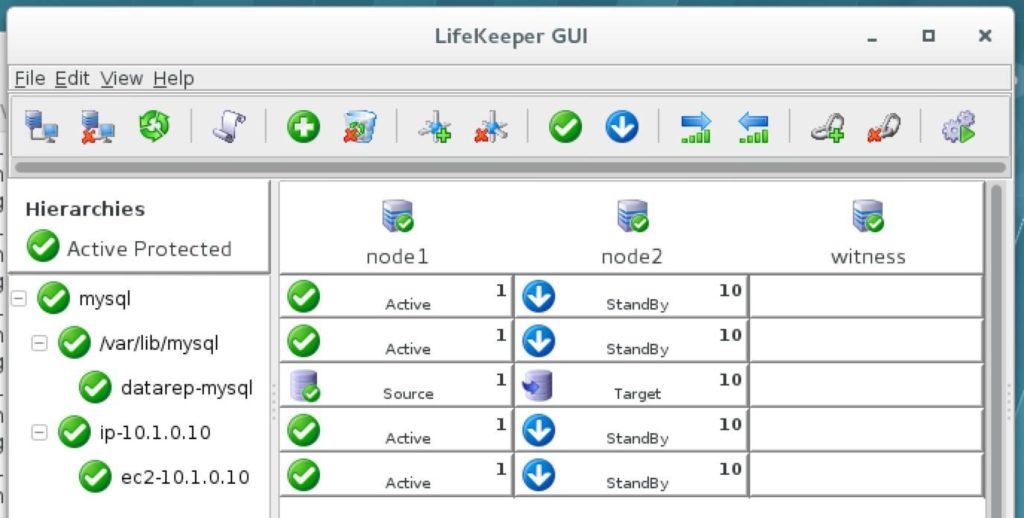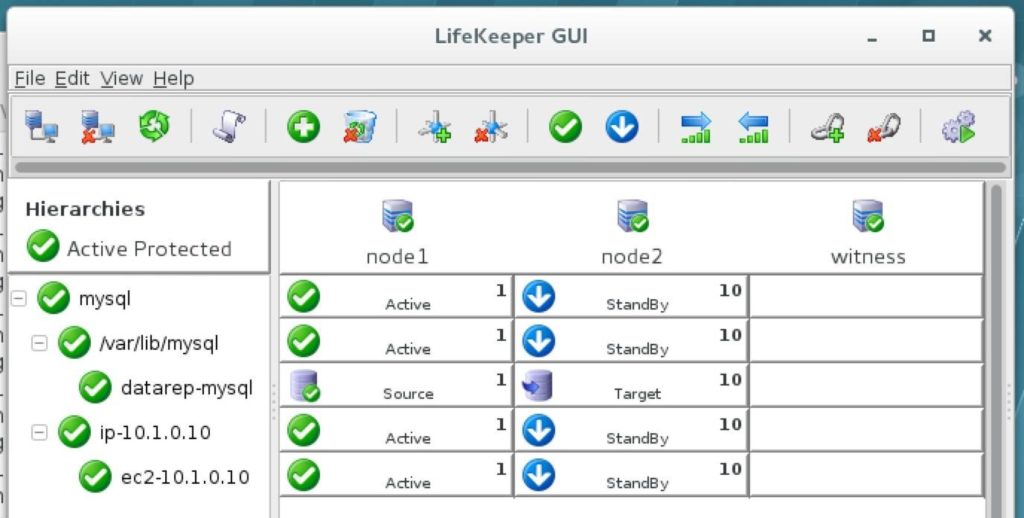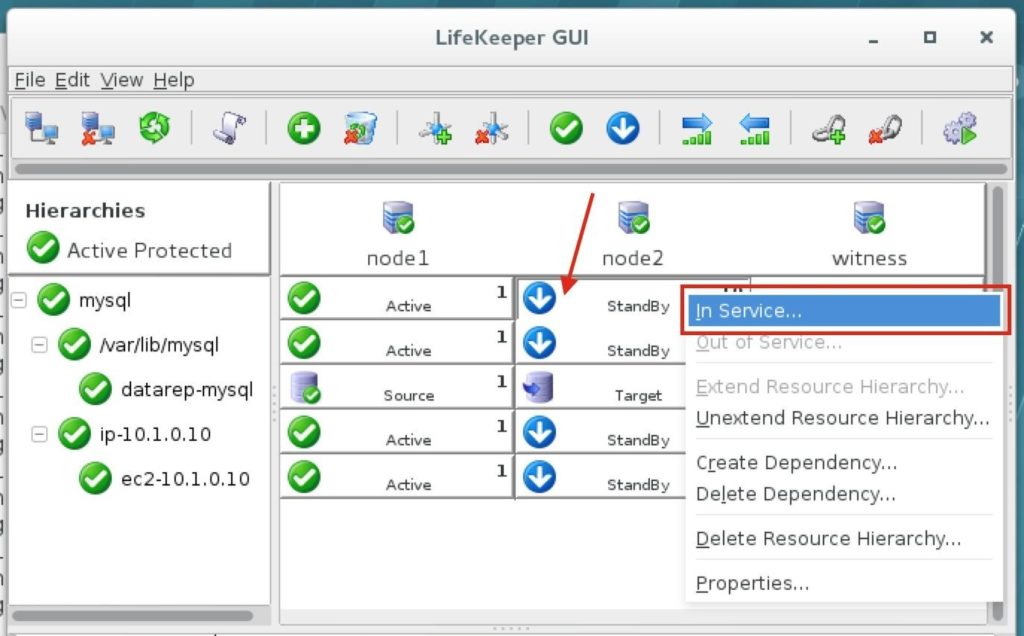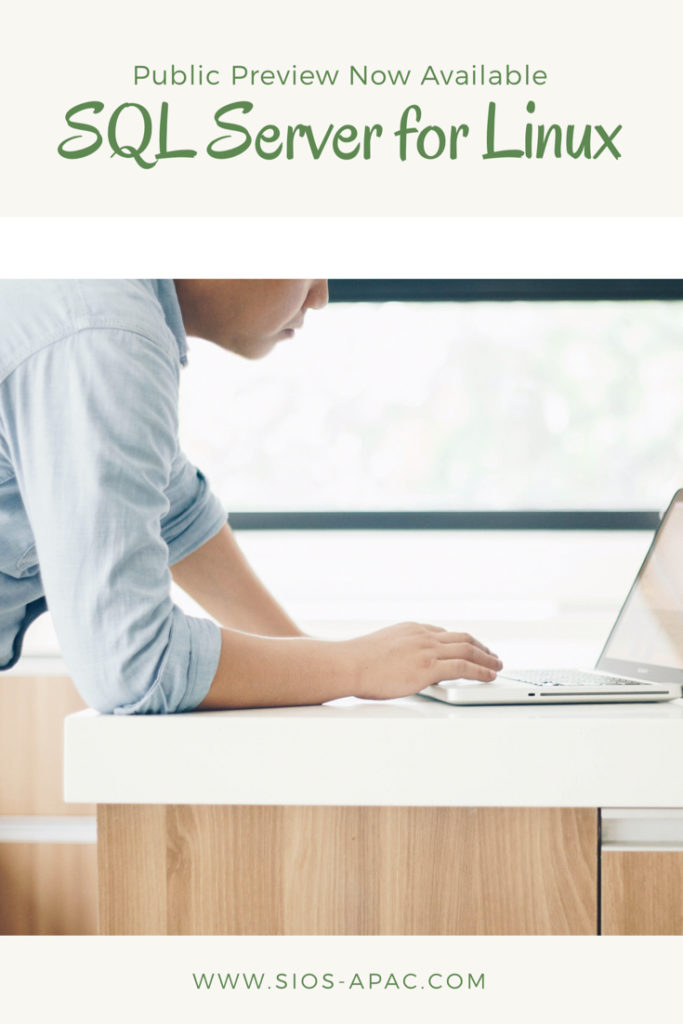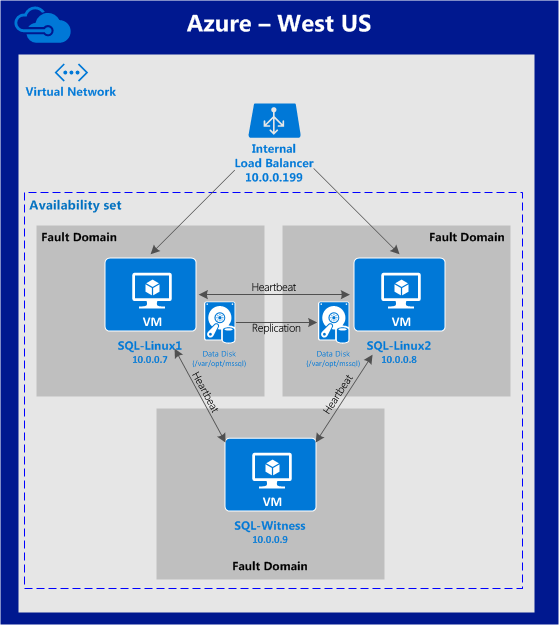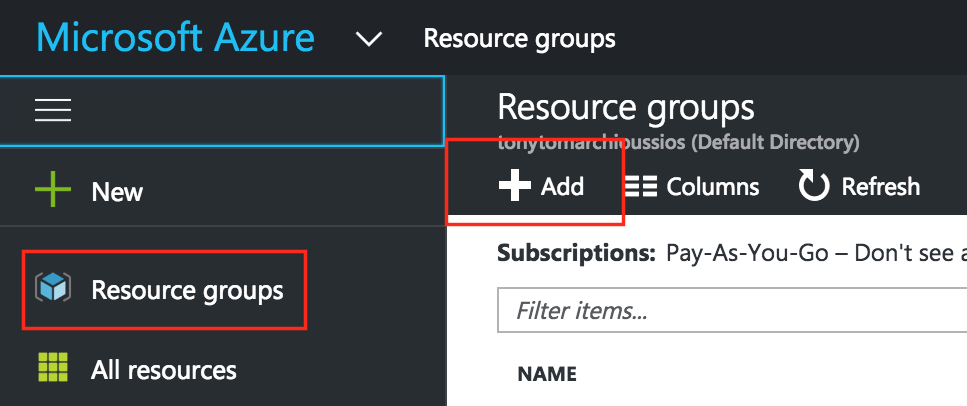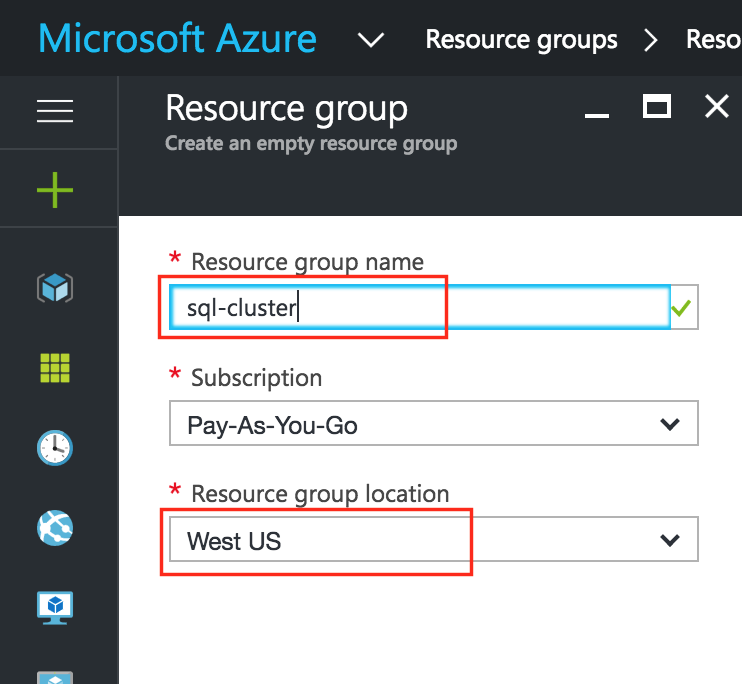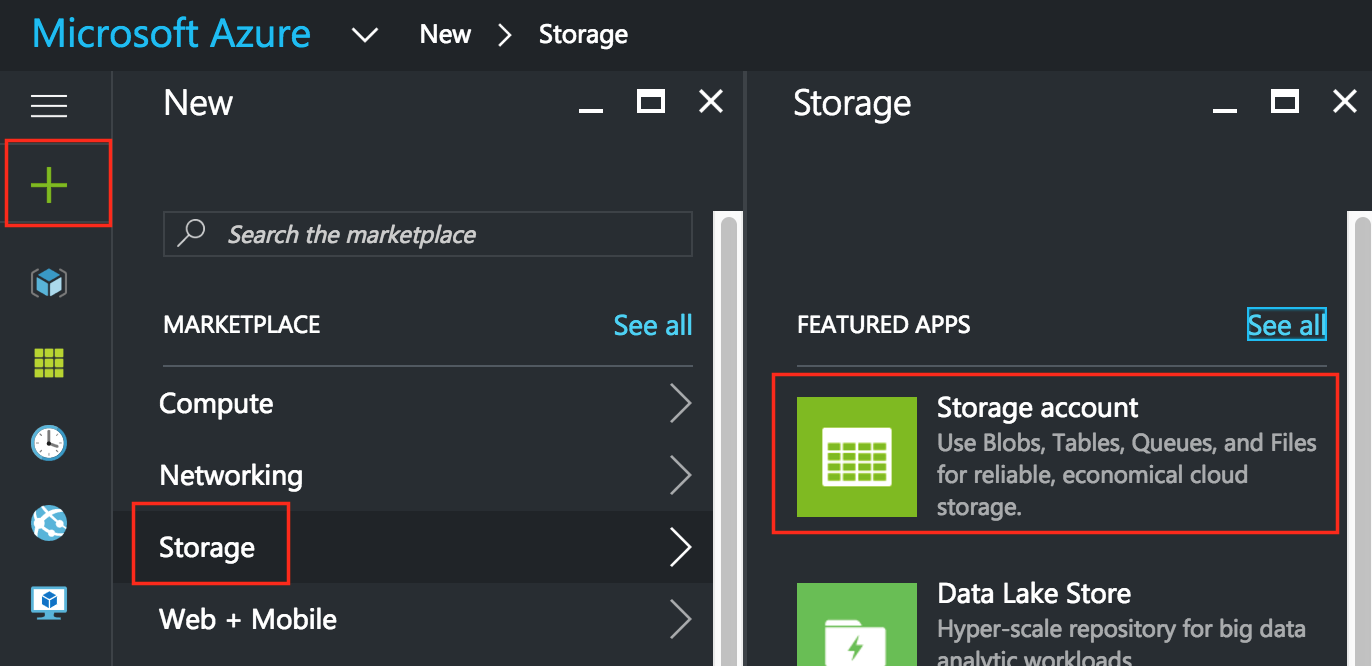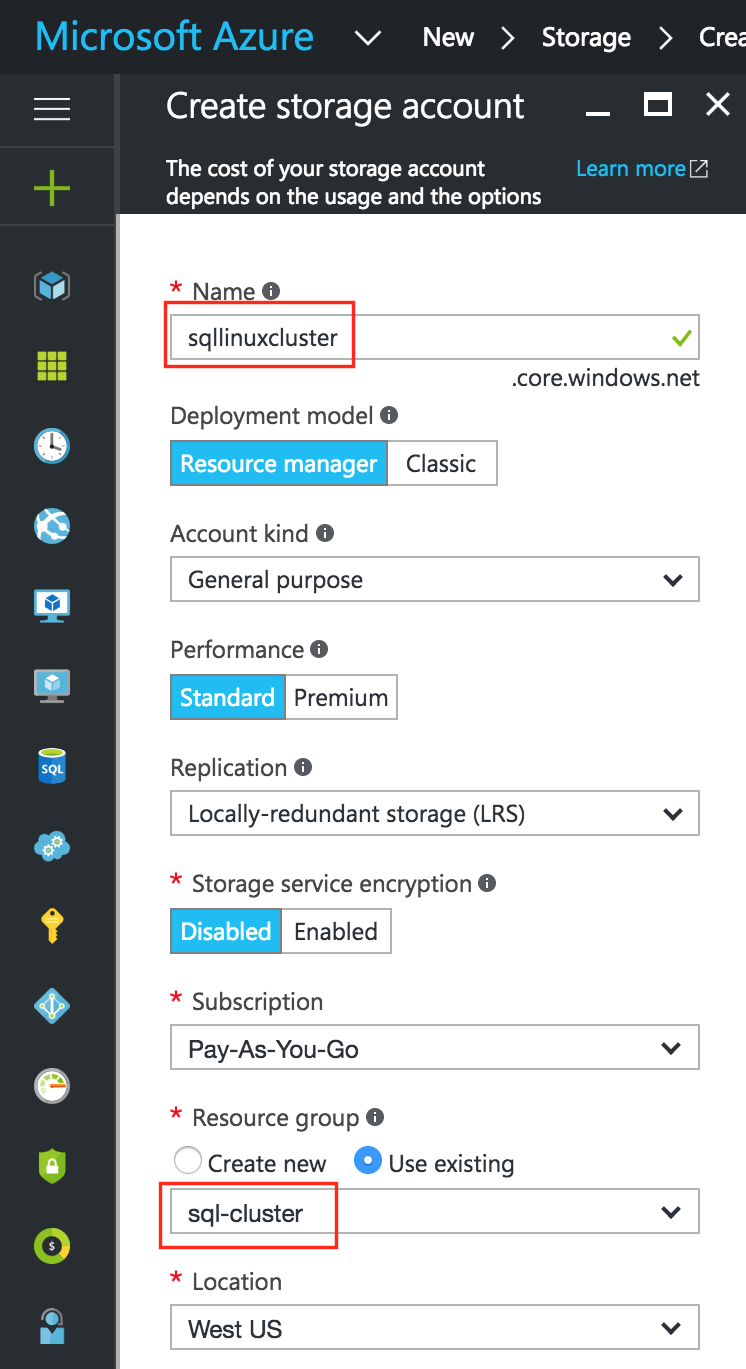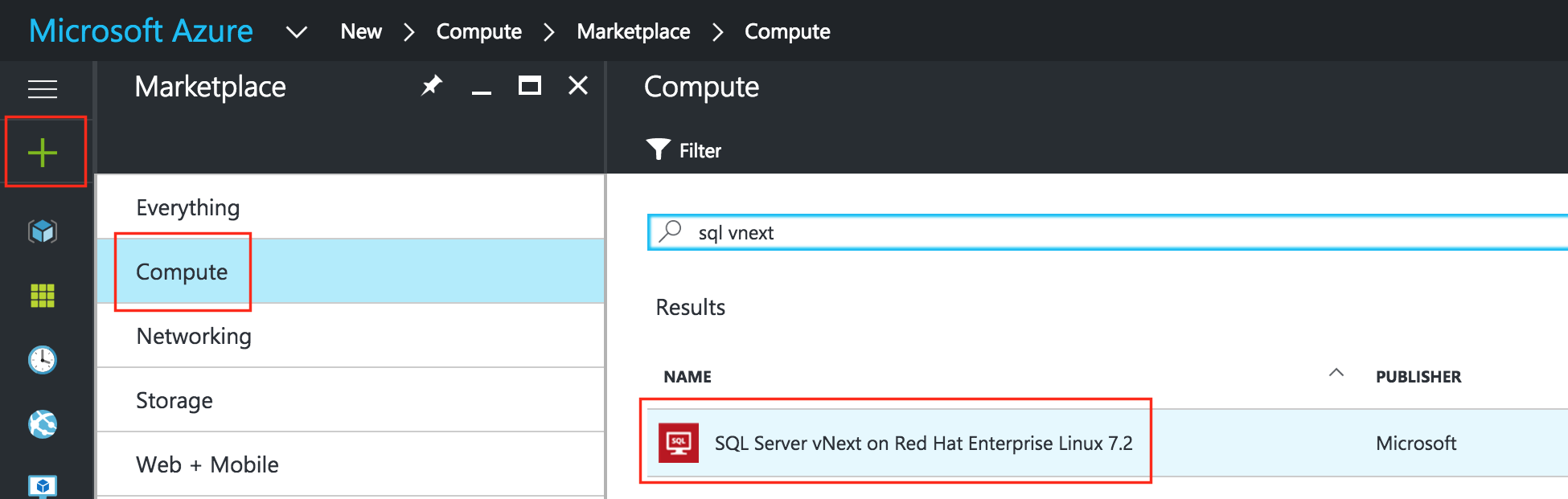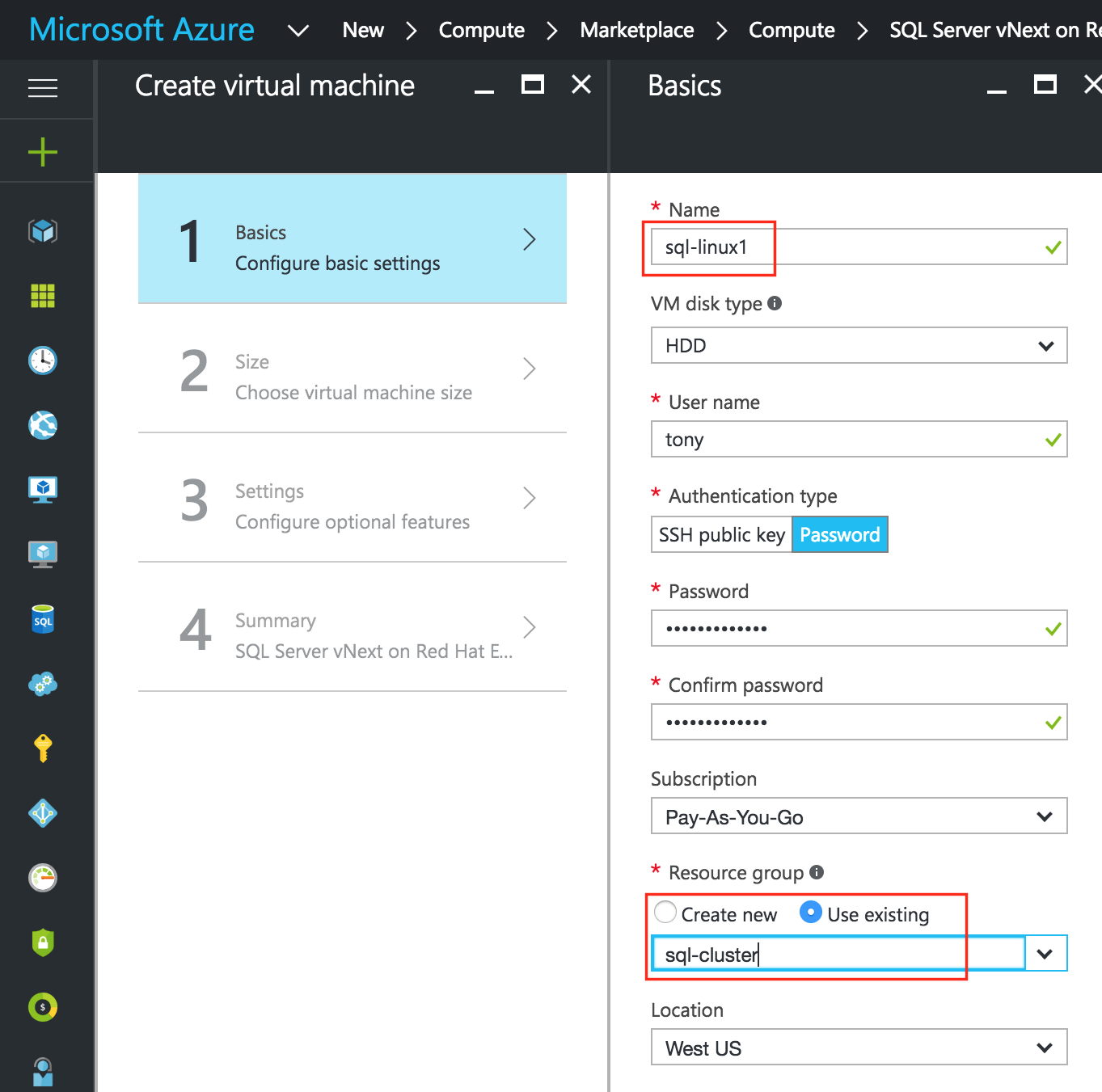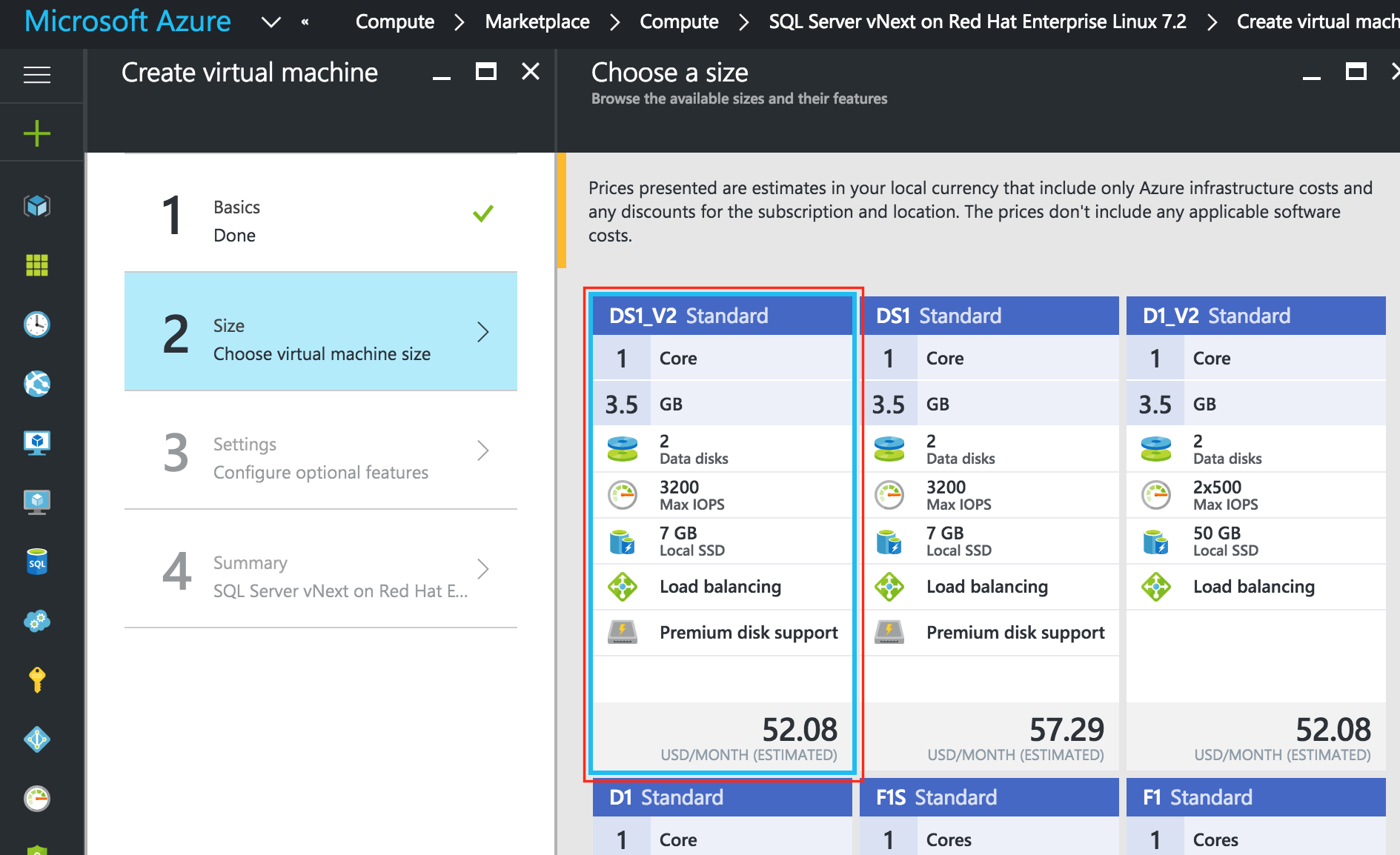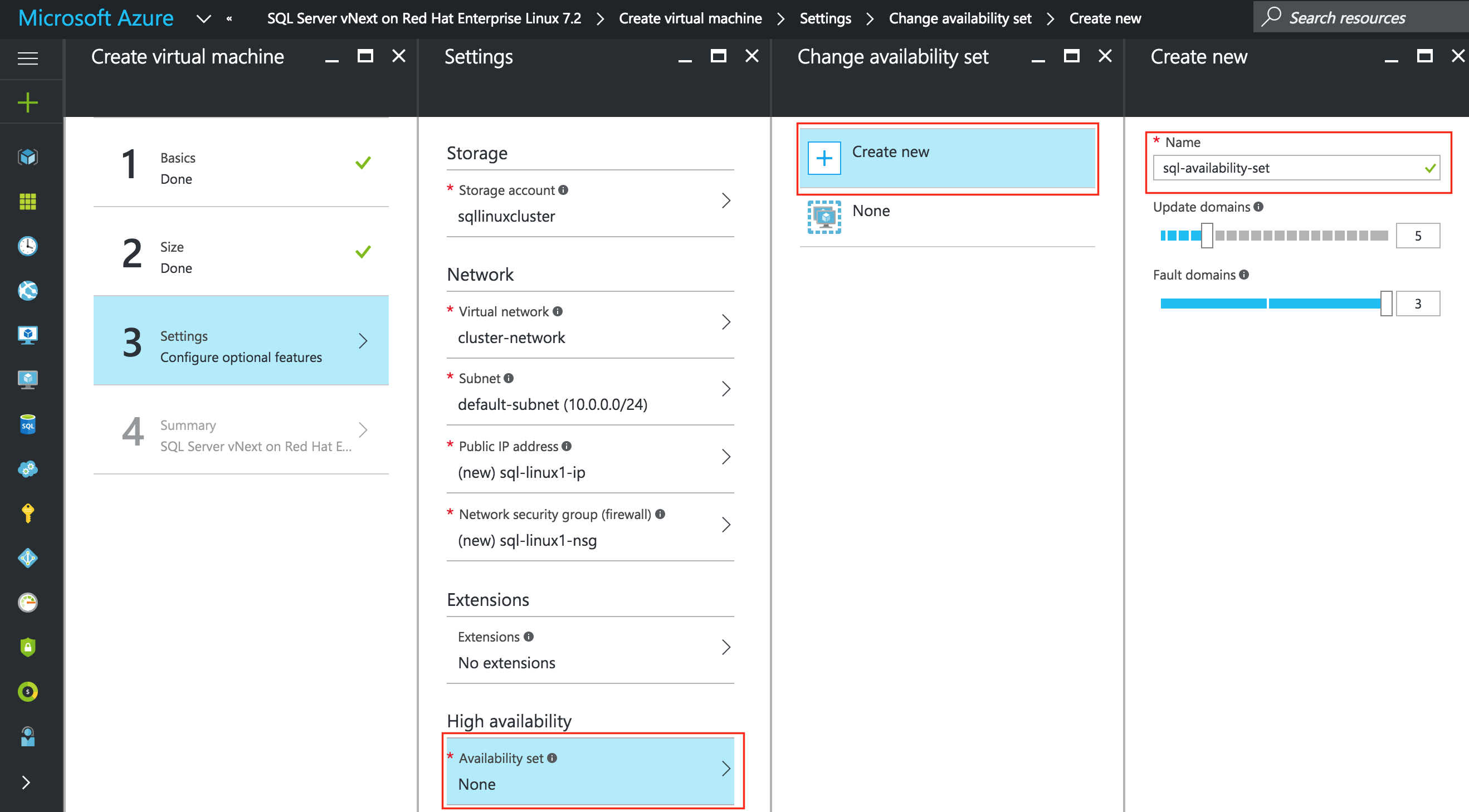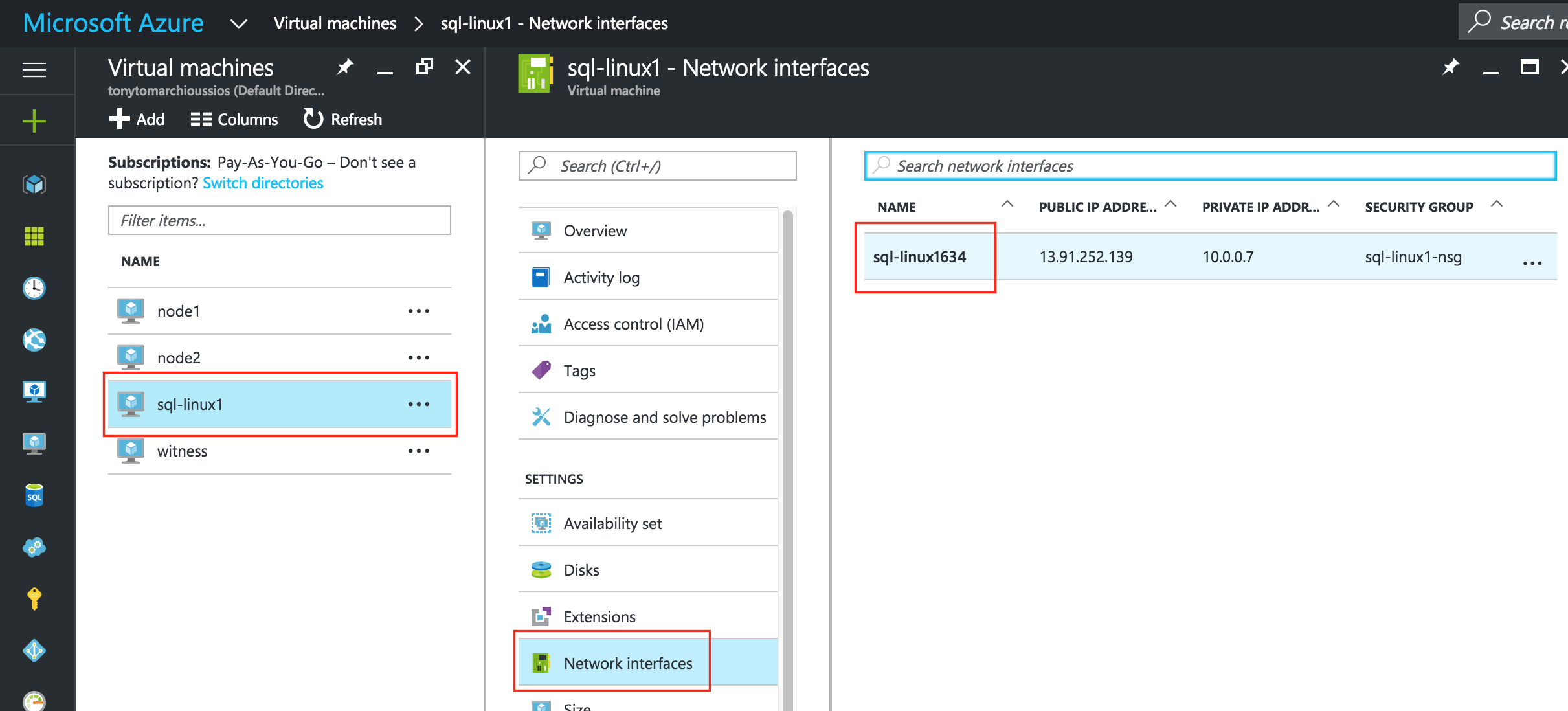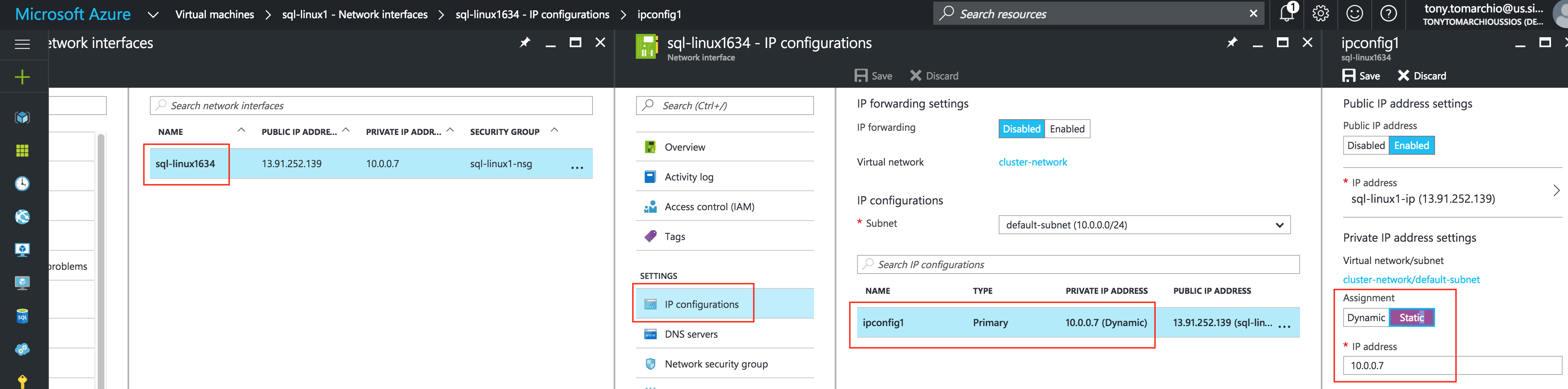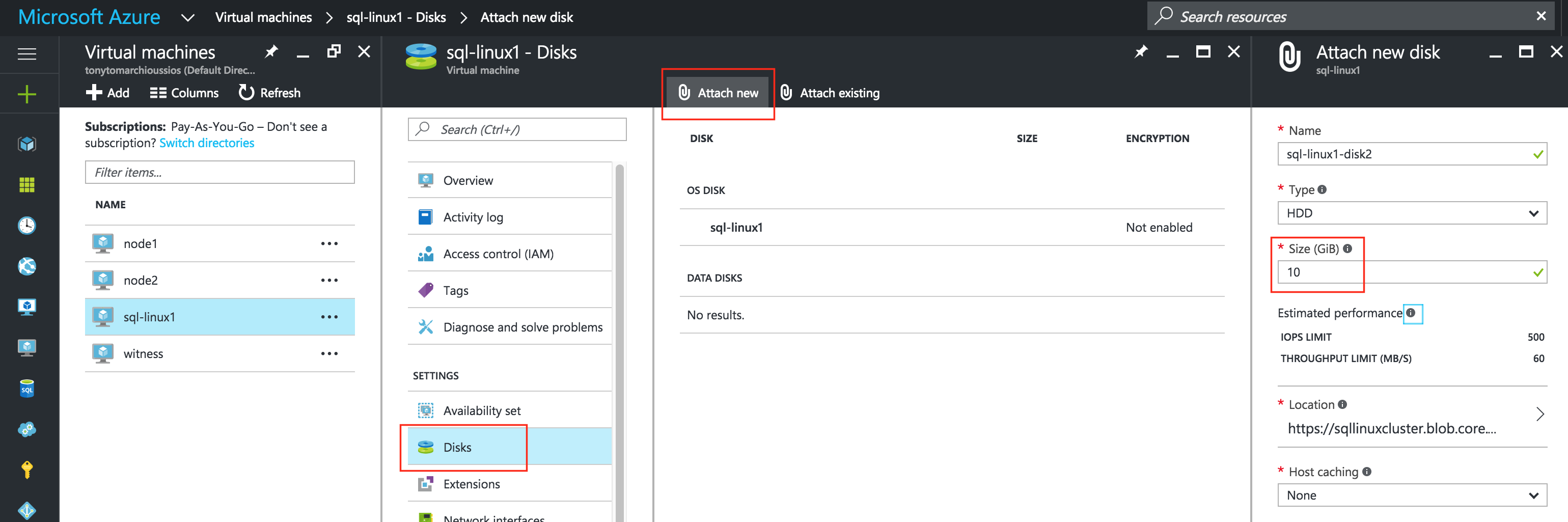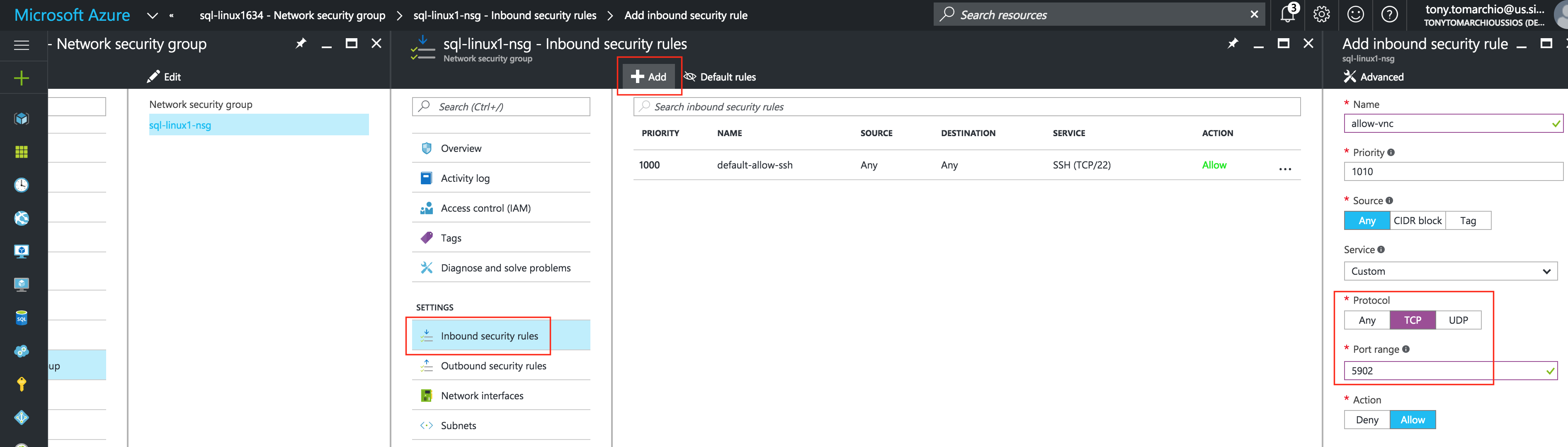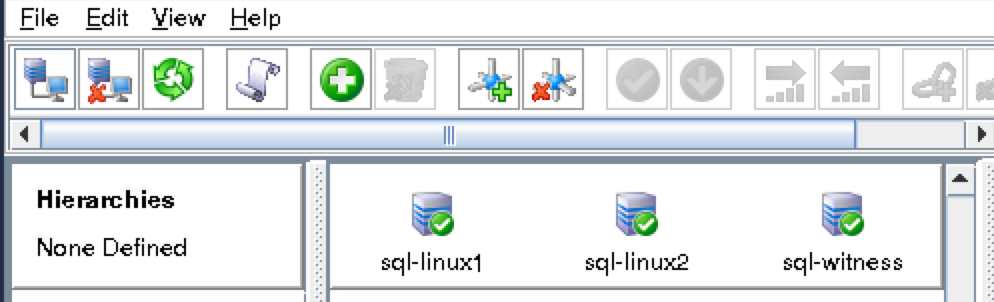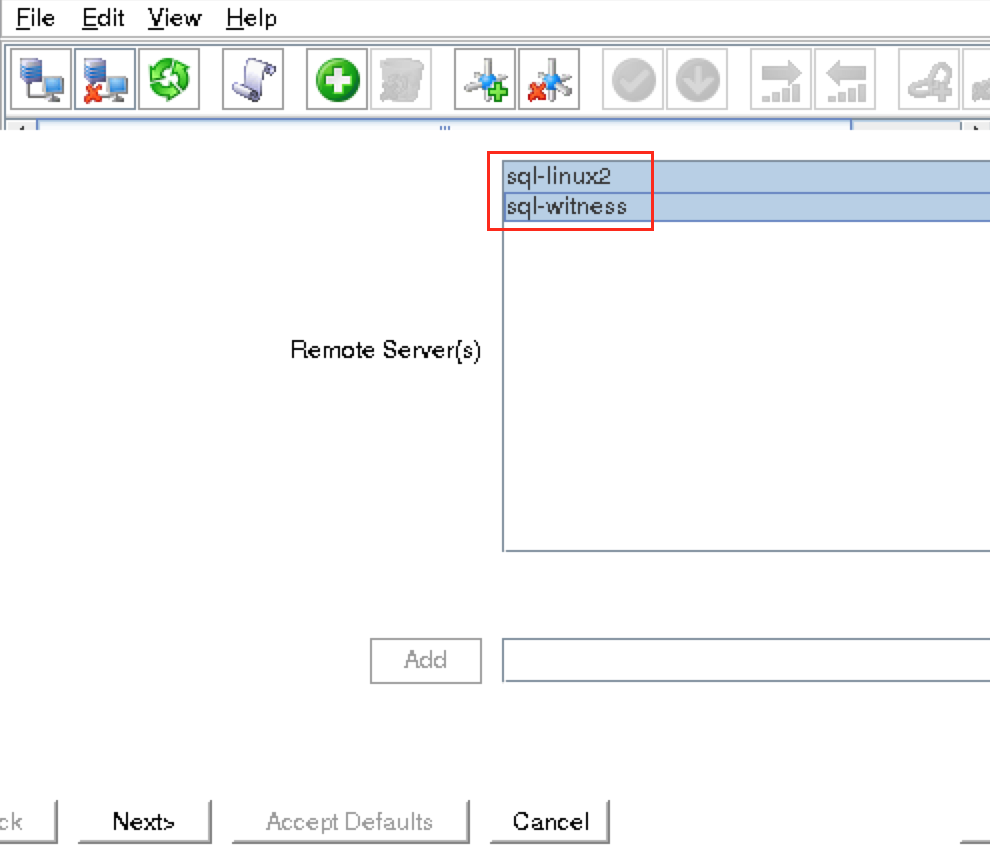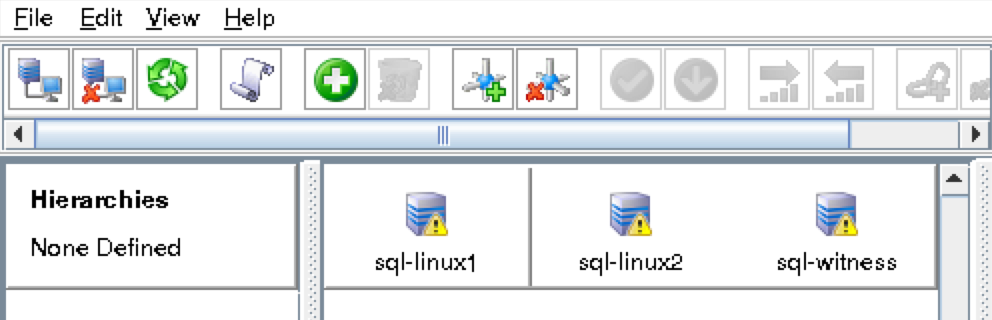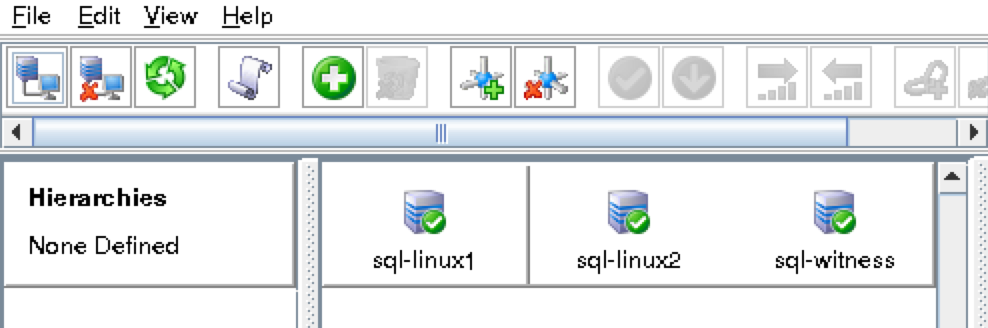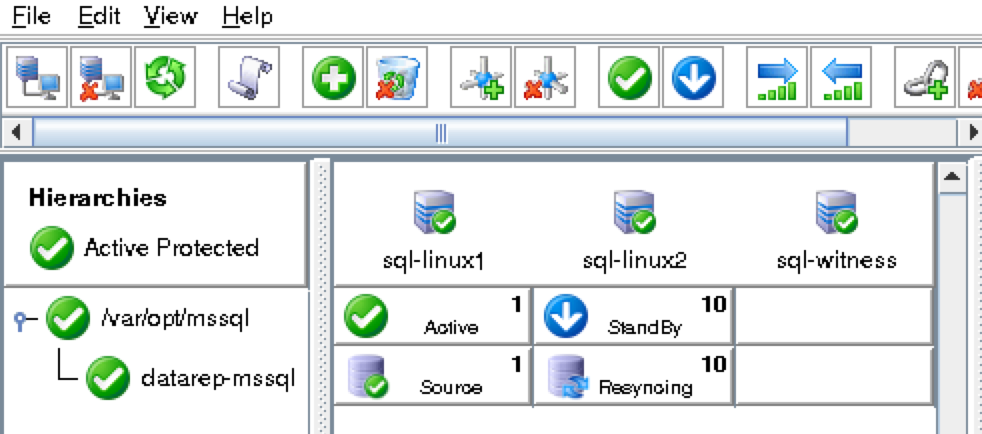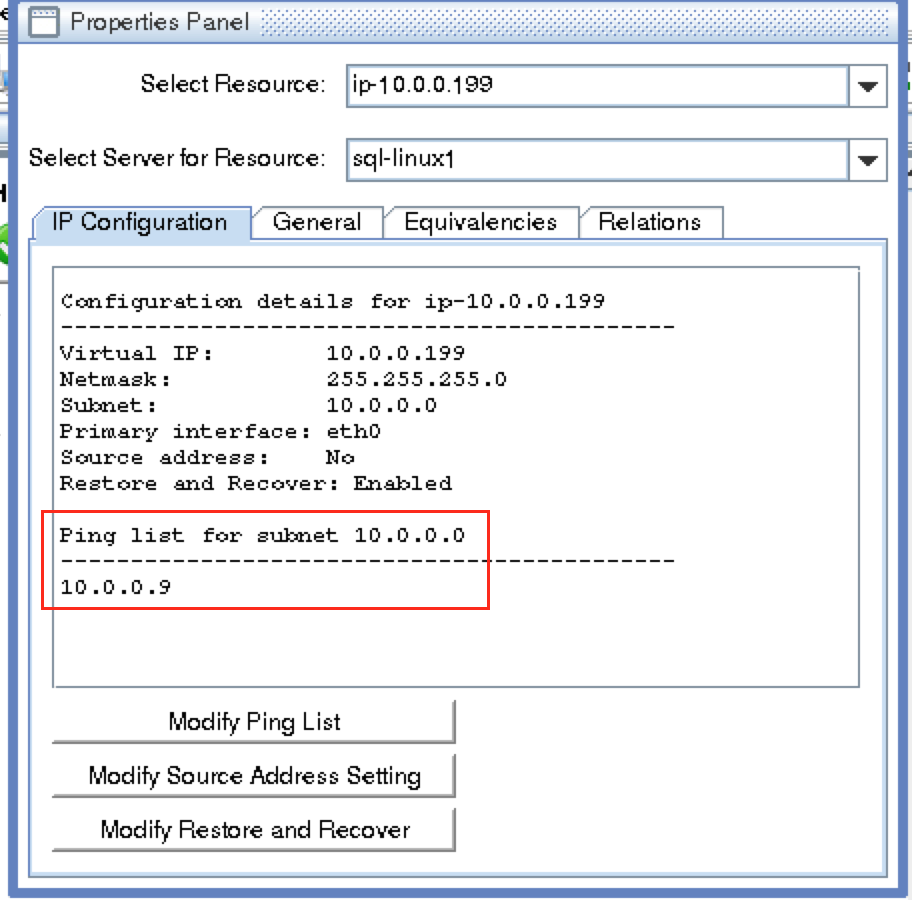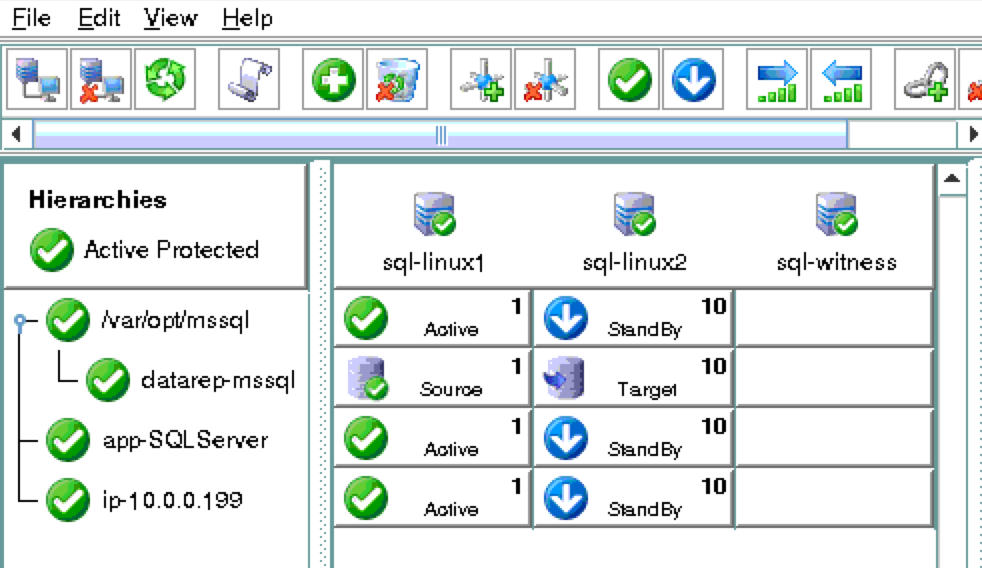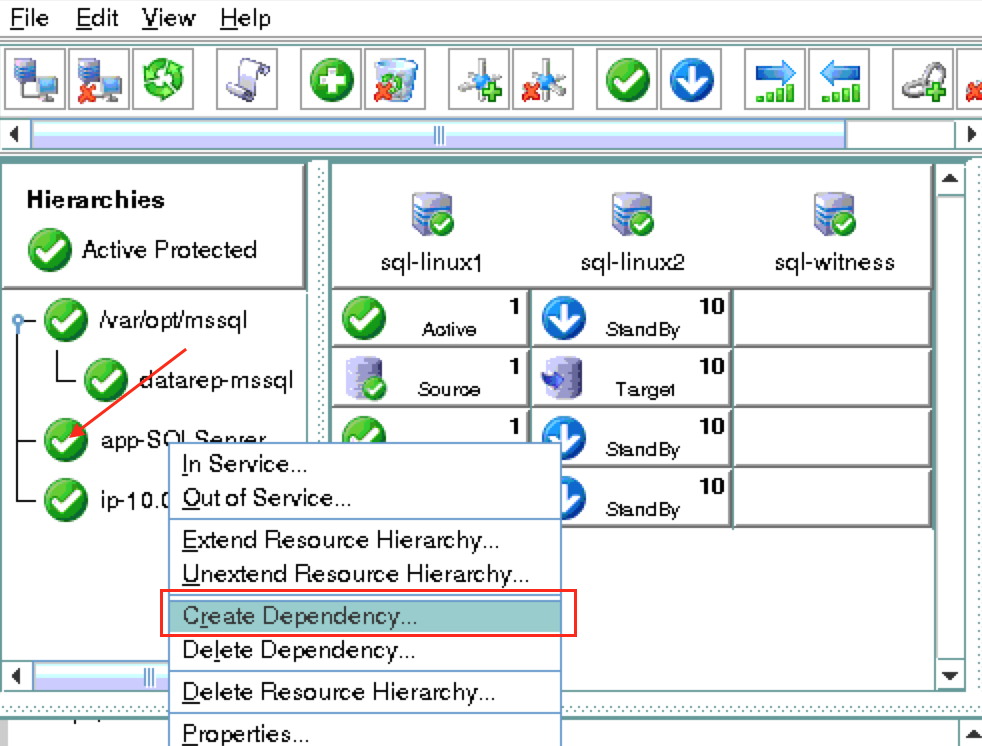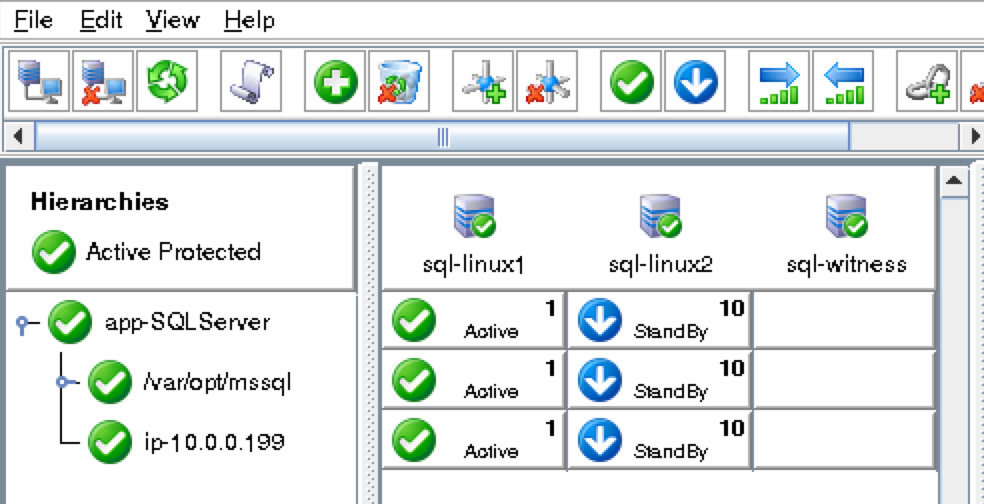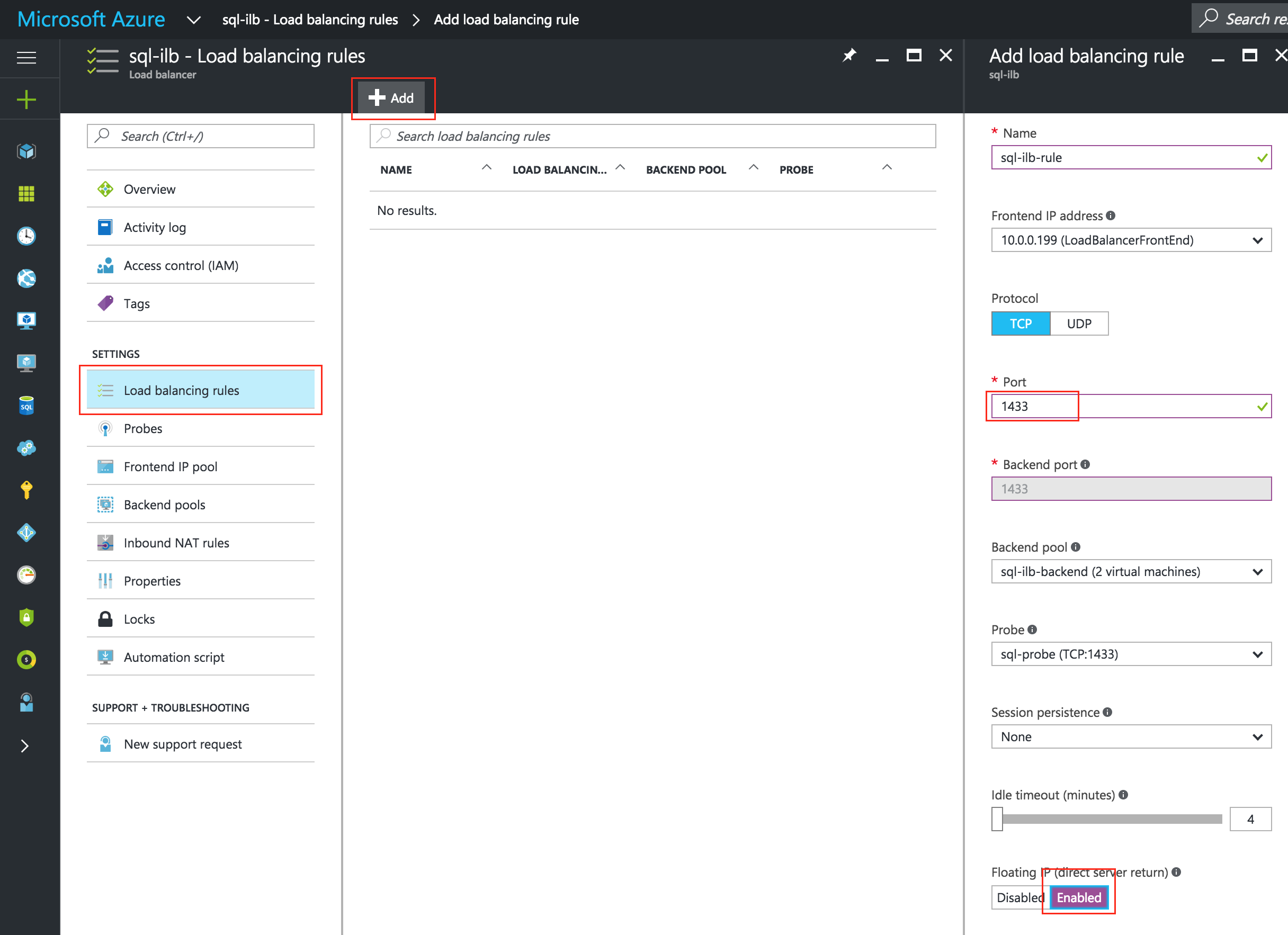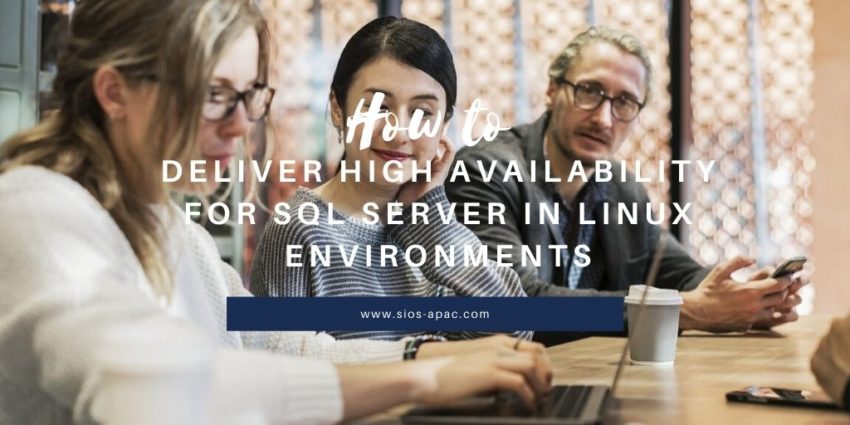
Cara Memberikan Ketersediaan Tinggi untuk SQL Server di Lingkungan Linux
Jika organisasi Anda menjalankan Microsoft SQL Server yang penting bagi bisnis di Linux, tim TI Anda pasti tahu betapa sulitnya mempertahankan ketersediaan, kinerja, dan keamanan yang tinggi. Yang paling sulit adalah cara memastikan ketersediaan tinggi dengan replikasi yang kuat dan failover otomatis. Menggunakan perangkat lunak sumber terbuka dan solusi klaster HA SANless yang mudah dikonfigurasi dapat menawarkan pendekatan pemeliharaan yang lebih sederhana tanpa mengorbankan keselamatan dan kinerja yang dibutuhkan organisasi Anda.
Opsi Ketersediaan Tinggi Terbatas untuk Linux
Sebagian besar distribusi Linux memberi departemen TI dua pilihan lebih rendah untuk ketersediaan tinggi: membayar lebih untuk SQL Server Enterprise Edition untuk mengimplementasikan Always On Availability Groups, atau berjuang untuk membuat konfigurasi Linux HA sendiri yang rumit berfungsi dengan baik — sesuatu yang bisa sangat luar biasa sulit dilakukan.
Masalah dengan menggunakan Edisi Perusahaan adalah bahwa hal itu merusak strategi penghematan biaya untuk menggunakan sistem operasi sumber terbuka pada perangkat keras komoditas. Untuk sejumlah aplikasi SQL Server kecil yang terbatas, mungkin saja ada alasan untuk membenarkan biaya tambahan. Tapi itu terlalu mahal untuk banyak aplikasi database dan tidak akan melakukan apa pun untuk menyediakan HA tujuan umum untuk Linux.
Menyediakan HA di semua aplikasi yang berjalan di lingkungan Linux dimungkinkan menggunakan perangkat lunak sumber terbuka, seperti Pacemaker dan Corosync, atau Ekstensi Ketersediaan Tinggi SUSE Linux Enterprise. Tetapi membuat tumpukan perangkat lunak lengkap berfungsi seperti yang diinginkan memerlukan pembuatan (dan pengujian) skrip khusus untuk setiap aplikasi, dan skrip ini sering kali perlu diuji ulang dan diperbarui bahkan setelah perubahan kecil dilakukan pada perangkat lunak atau perangkat keras yang digunakan. Kemampuan terkait ketersediaan yang tidak didukung di SQL Server Standard Edition dan Linux dapat membuat upaya ini lebih menantang.
Menemukan Solusi Ketersediaan Tinggi Alternatif untuk SQL Server di Linux
Untuk membuat HA hemat biaya dan mudah diterapkan, Anda mungkin ingin mempertimbangkan dua pendekatan tujuan umum yang berbeda.
Salah satunya adalah menggunakan sistem berbasis penyimpanan yang melindungi data dengan mereplikasinya dalam jaringan area penyimpanan (SAN) yang redundan dan tangguh. Pendekatan ini agnostik sehubungan dengan sistem operasi host, tetapi memerlukan bahwa seluruh infrastruktur SAN diperoleh dari satu vendor dan bergantung pada ketentuan failover terpisah untuk memberikan ketersediaan tinggi.
Pendekatan lainnya adalah berbasis host dan melibatkan pembuatan kluster SANless agnostik penyimpanan di seluruh instance server Linux. Sebagai hamparan HA, cluster ini mampu beroperasi di LAN dan WAN di cloud pribadi, publik, dan hybrid. Hamparan tersebut juga bersifat aplikasi-agnostik, memungkinkan organisasi memiliki solusi HA universal tunggal di semua aplikasi. Meskipun pendekatan ini menghabiskan sumber daya host, ini relatif murah dan mudah diskalakan di lingkungan Linux.
Sebagian besar opsi cluster HA SANless menyediakan kombinasi replikasi data level blok waktu nyata, pemantauan aplikasi berkelanjutan, dan kebijakan pemulihan failover / failback yang dapat dikonfigurasi untuk melindungi semua aplikasi bisnis penting, termasuk yang menggunakan Mesin Virtual Cluster Always On Failover yang tersedia dalam Edisi Standar dari SQL Server.
SIOS Technology Corp. menawarkan solusi cluster HA SANless yang lebih kuat untuk Linux dengan kemampuan canggih yang dirancang untuk membebaskan TI dari kerumitan dan tantangan sehari-hari dalam mendukung dan mengoptimalkan infrastruktur komputasi. Solusi SIOS Protection Suite dengan LifeKeeper menyediakan:
- Pemantauan berkelanjutan dari seluruh tumpukan aplikasi Linux
- Perlindungan Sadar Aplikasi Lengkap dengan kit pemulihan aplikasinya (ARK) untuk pemulihan yang cepat dan aman atau kegagalan aplikasi dan database yang kompleks
- Penyiapan yang digerakkan oleh wizard untuk pengelompokan Linux
- Fleksibilitas konfigurasi, seperti menggunakan cluster penyimpanan bersama tradisional atau perangkat lunak untuk menyinkronkan penyimpanan lokal dalam konfigurasi cluster tanpa SAN
Misalnya, cluster SANless dapat menangani dua kegagalan bersamaan. Operasi dasarnya sama di LAN dan WAN, serta di cloud pribadi, publik, dan hybrid.
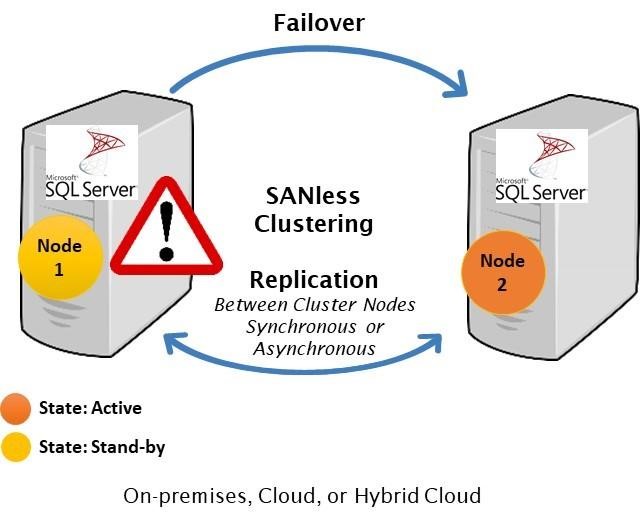
Dalam server cluster dua-node tipikal # 1 pada awalnya adalah yang utama yang mereplikasi data ke server #. Ini mengalami masalah, secara otomatis memicu failover ke server # 2, yang sekarang menjadi yang utama.
Dalam situasi ini, departemen TI kemungkinan akan mulai mendiagnosis dan memperbaiki masalah apa pun yang menyebabkan server # 1 gagal. Setelah diperbaiki, ini bisa mengambil alih sebagai server utama atau # 2 dapat melanjutkan dalam kapasitas mereplikasi data ke server # 1.
Dengan sebagian besar konfigurasi pengelompokan tanpa HA SAN, pengalihan terjadi secara otomatis, dan pengalihan serta pengalihan dapat dikontrol oleh konsol berbasis browser.
Untuk informasi lebih lanjut tentang solusi SIOS LifeKeeper dan Protection Suite, kunjungi SIOS SAN dan SANless High Availability Clusters untuk Cluster Server Environments.
Direproduksi dengan izin dari SIOS